Cuando se trabaja con una hoja de cálculo Microsoft Excel con un montón de datos, probablemente encuentro las entradas duplicadas. Microsoft Excel Formato Condicional característica muestra exactamente dónde duplicados, mientras que el Eliminar Duplicados función de eliminar de ellos para usted. Visualización y eliminación de duplicados se asegura de que sus datos y su presentación son tan precisos como sea posible.
Medidas
@@_
@@
el Método 1
el Uso de Formato Condicional
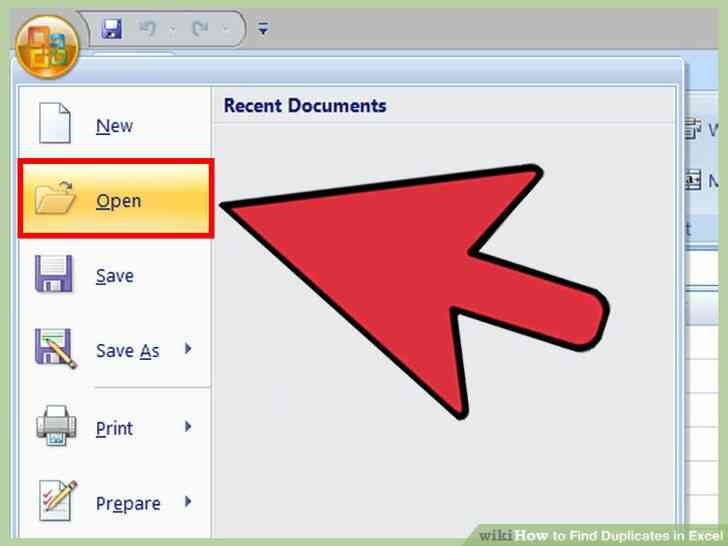
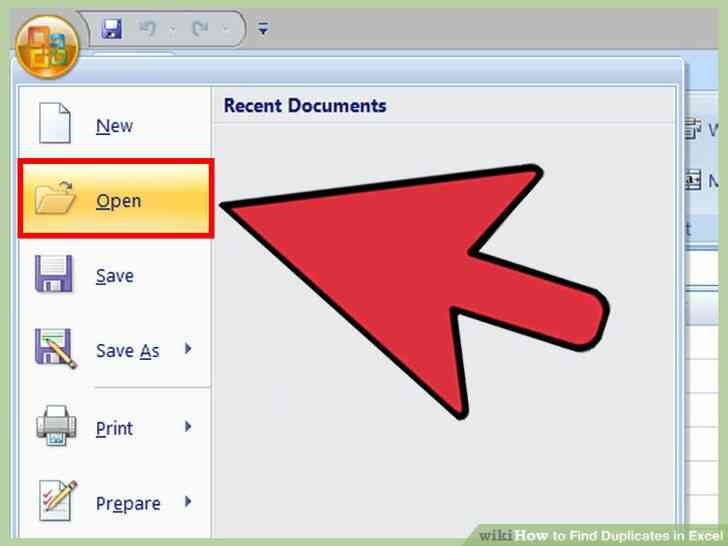
1
@@_
@@Abrir su archivo original. La primera cosa que tendrás que hacer es seleccionar todos los datos que desee examinar duplicados.
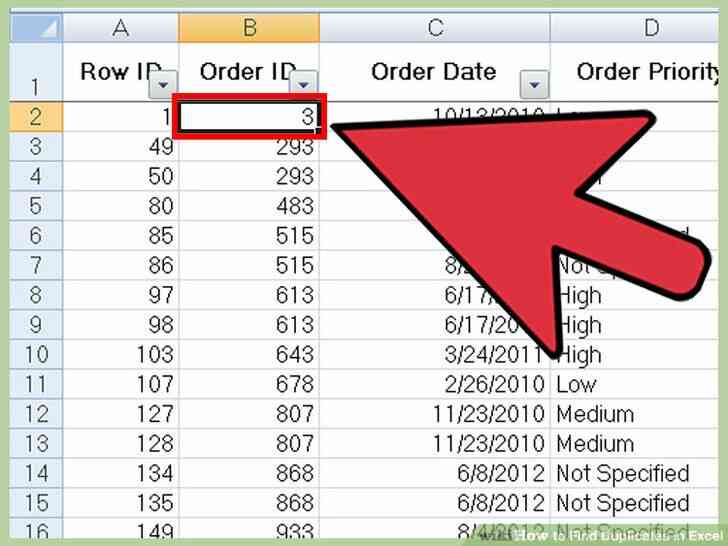
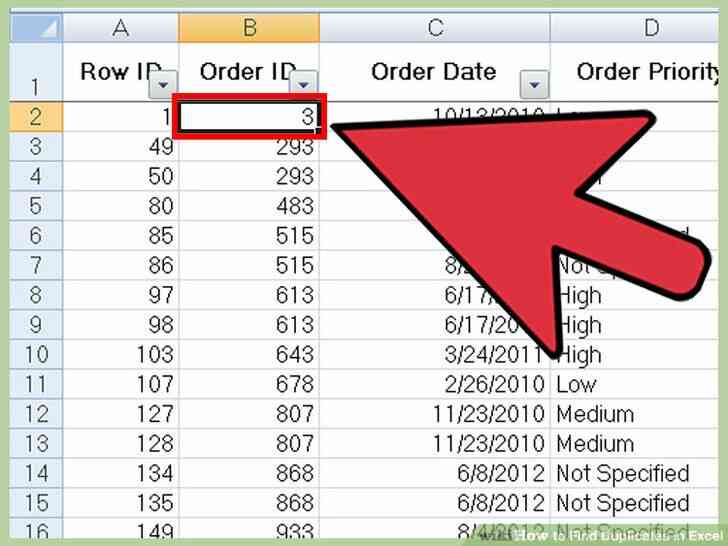
2
@@_
@@haga Clic en la celda en la esquina superior izquierda de su grupo de datos. Esto comienza el proceso de selección.
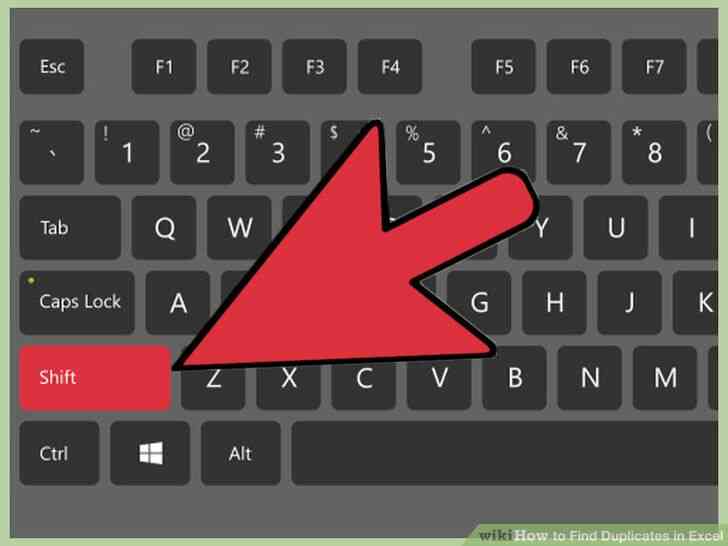
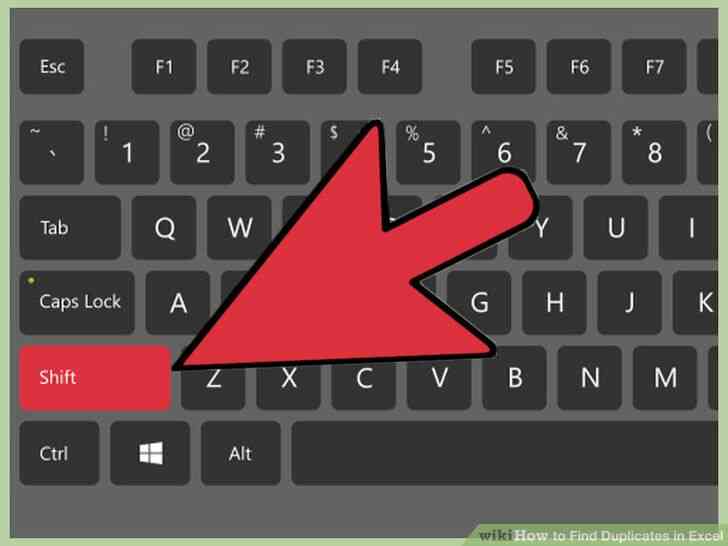
3
@@_
@@Mantenga pulsado el ? Tecla mayús y haga clic en el final de la celda. Tenga en cuenta que el final de la celda debe estar en la esquina inferior derecha de su grupo de datos. Esto seleccionará todos sus datos.
- Usted puede hacer esto en cualquier orden (por ejemplo, haga clic en la parte inferior derecha de la caja, a continuación, resalte de allí).
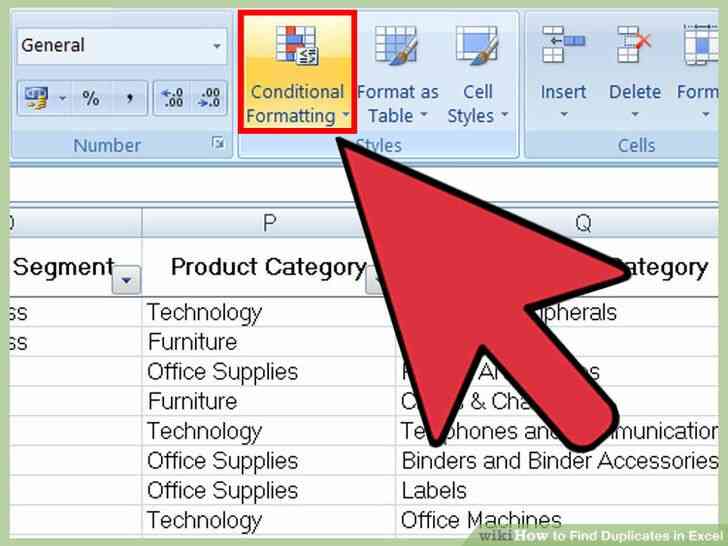
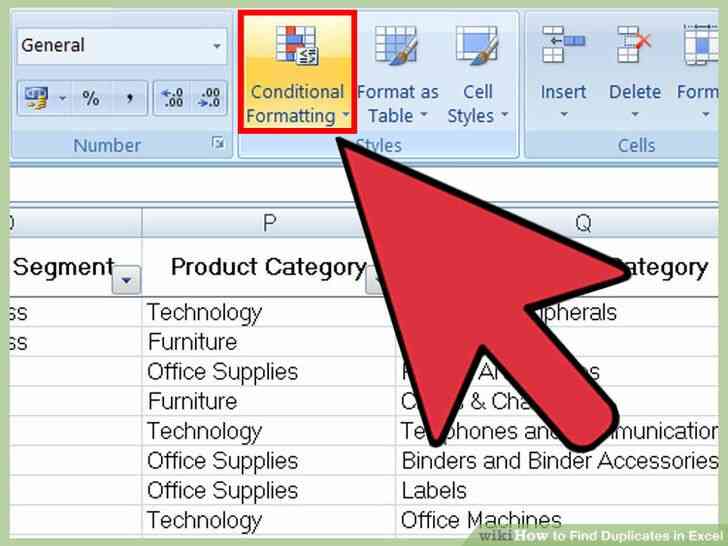
4
@@_
@@haga Clic en 'Formato Condicional.' Se puede encontrar en la ficha 'Inicio'/cinta de opciones de la barra de herramientas (en muchos casos, en los 'Estilos' de la sección).[1] al hacer Clic aparecerá un menú desplegable.
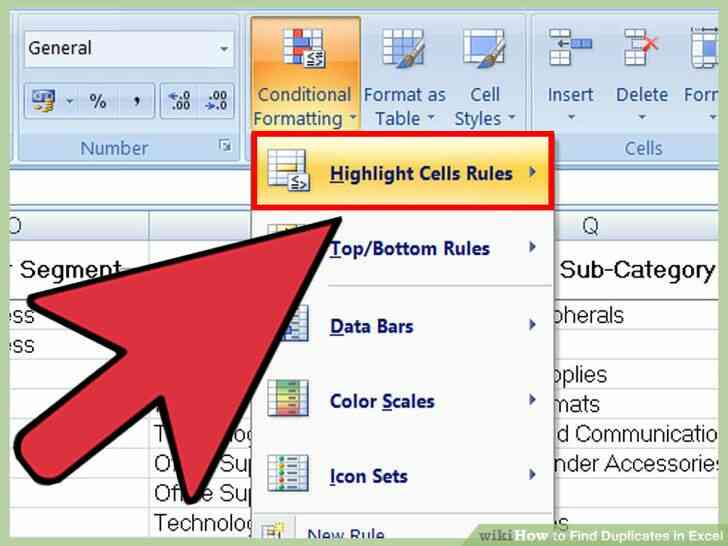
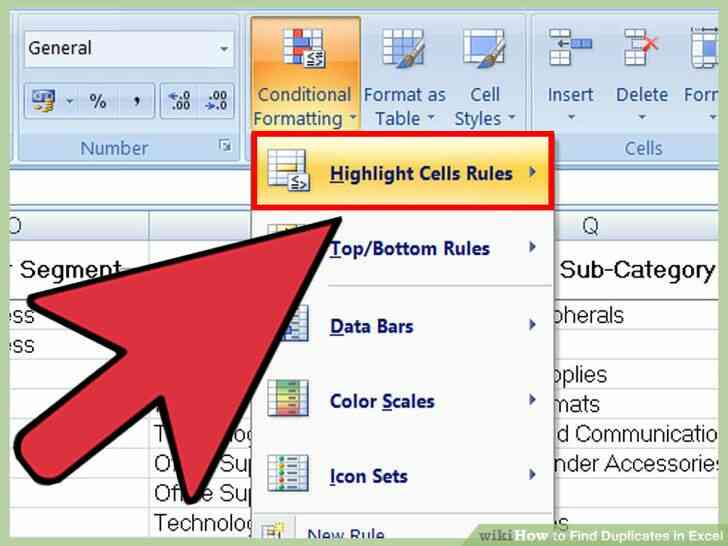
5
@@_
@@Seleccione 'Resaltar Reglas de Celdas', 'Valores Duplicados.' Asegúrese de que los datos aún está resaltada cuando usted hace esto. Esto abrirá una ventana con las opciones de personalización que en otro menú desplegable.[2]
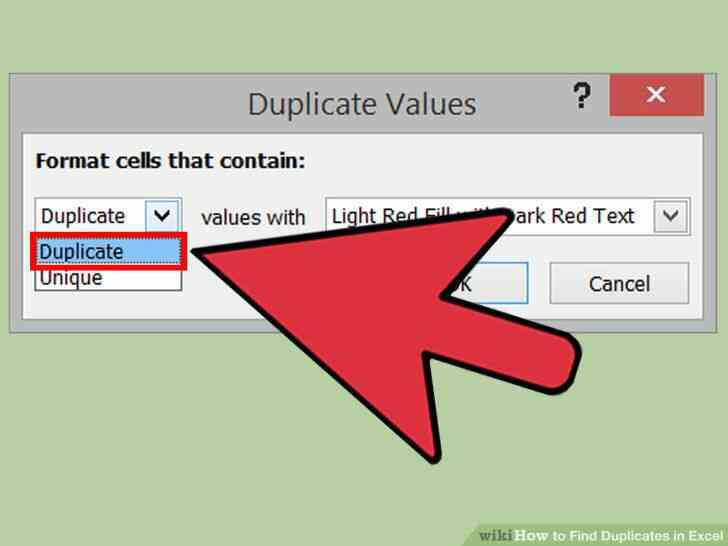
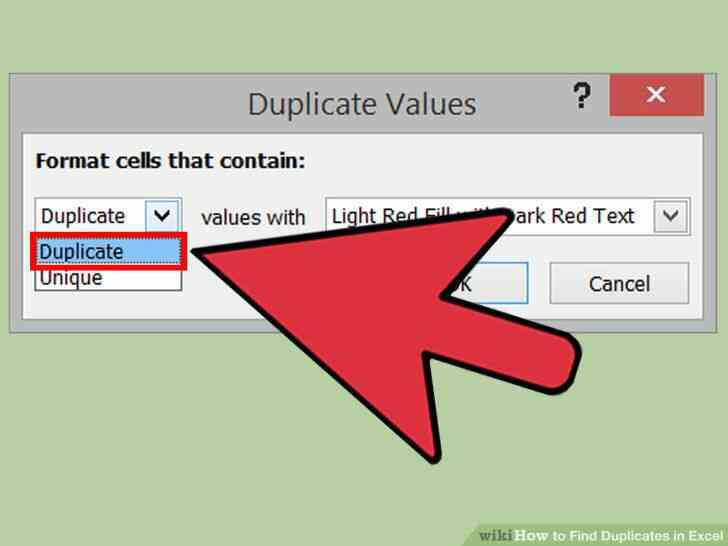
6
@@_
@@Seleccione 'Duplicar Valores' desde el menú desplegable.
- Si en cambio desea mostrar todos los valores únicos, puede seleccionar 'Único' en su lugar.
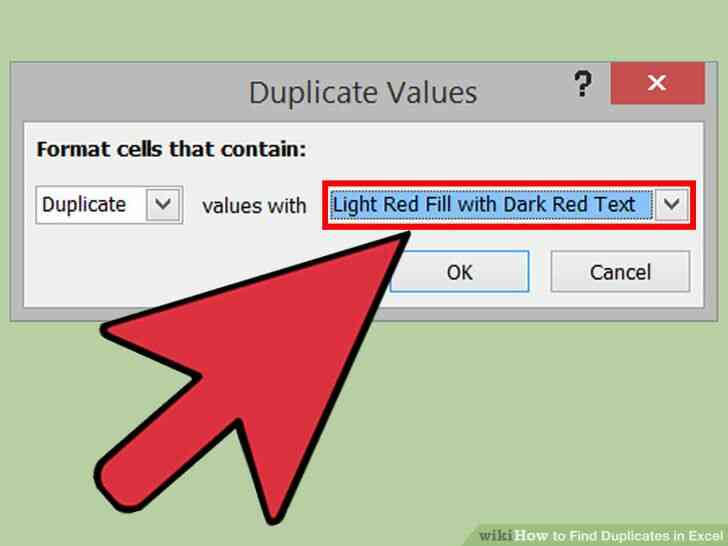
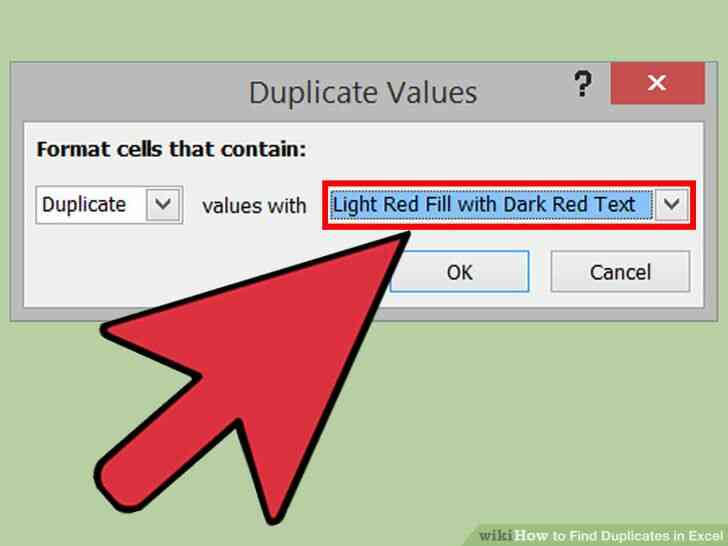
7
@@_
@@Elegir su color de resaltado. El color de resaltado, designará a los duplicados. El valor predeterminado es de color rojo claro rojo oscuro de texto.[3]
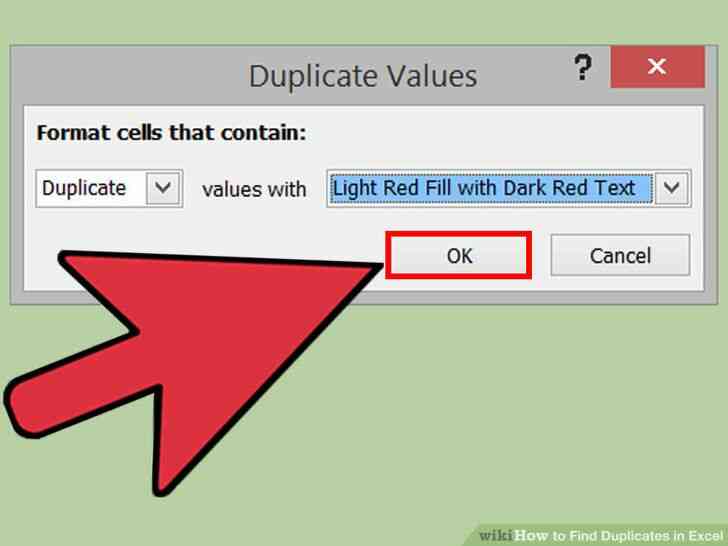
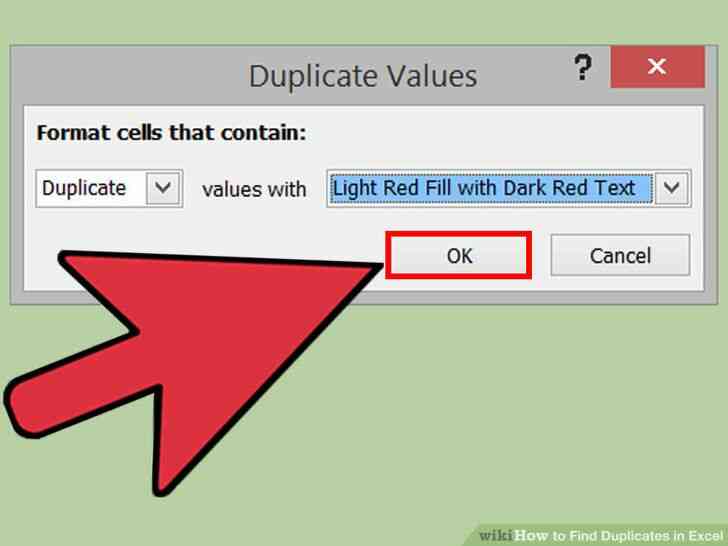
8
@@_
@@haga Clic en 'ACEPTAR' para ver sus resultados.
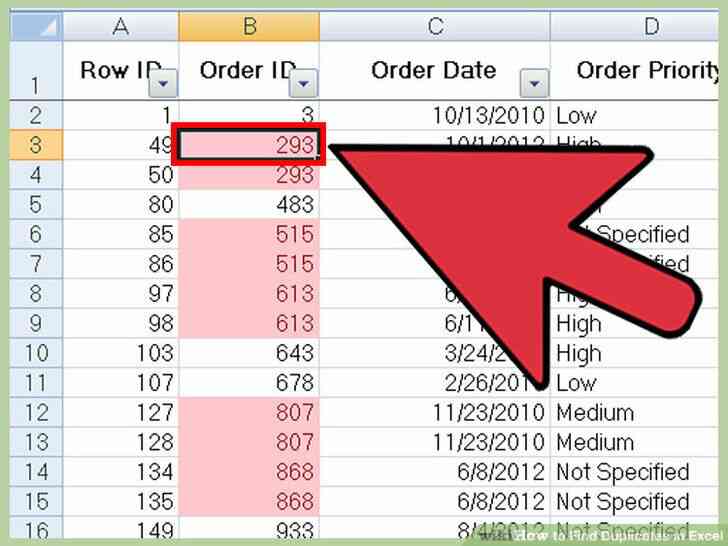
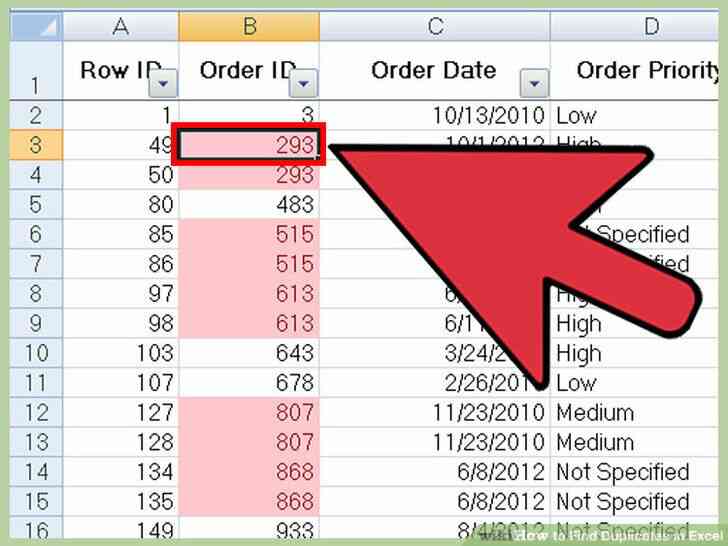
9
@@_
@@Seleccionar un duplicado del cuadro y pulse Eliminar para eliminarlo. Usted no desea eliminar estos valores si cada pieza de datos que representa algo (por ejemplo, una encuesta).
- una Vez que se elimina una vez duplicado, a su socio, el valor de perder su punto culminante.
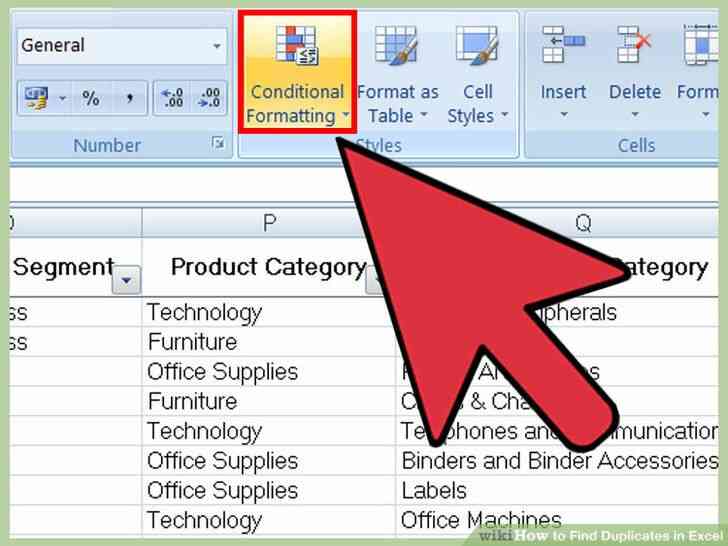
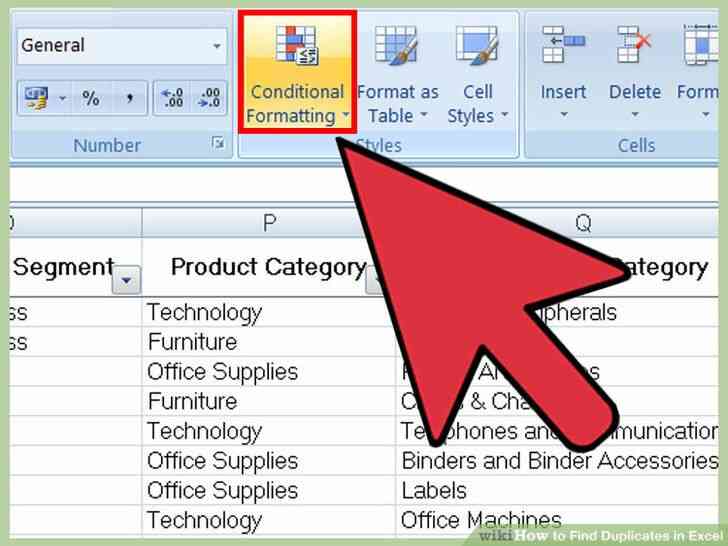
10
@@_
@@haga Clic en 'Formato Condicional' de nuevo. Si se eliminan los duplicados o no, usted debe quitar el resaltado de formato antes de salir del documento.
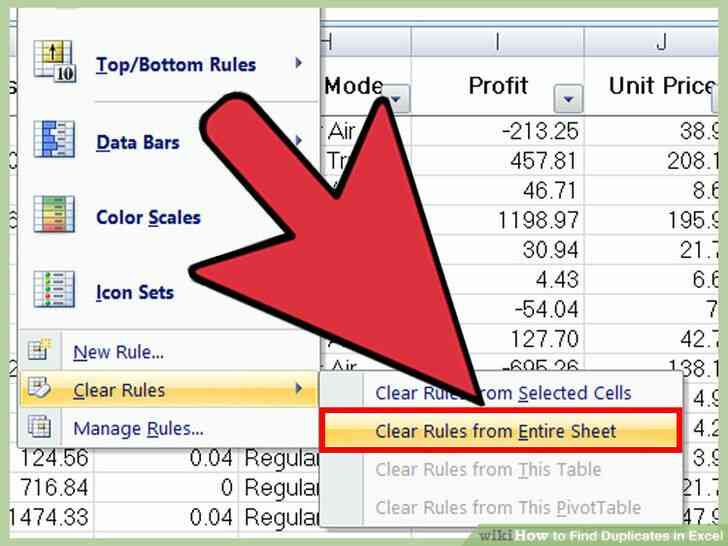
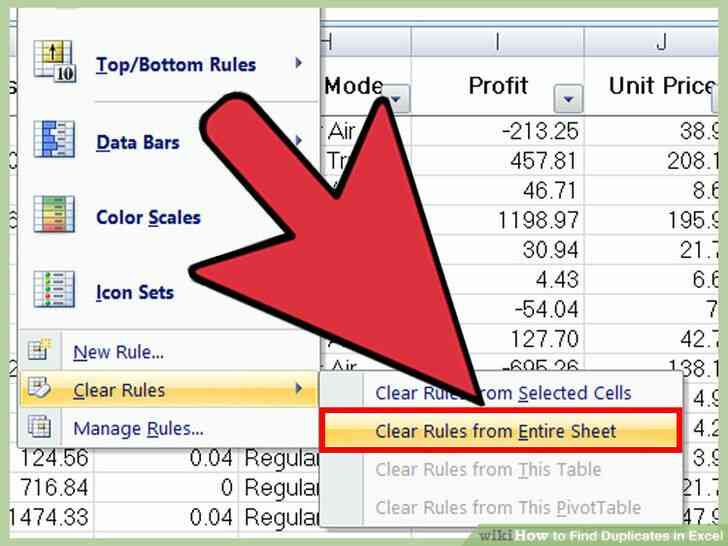
11
@@_
@@Seleccione 'Reglas Claras', 'Reglas Claras de Toda la Hoja' para borrar formato. Este va a quitar el resaltado alrededor de los duplicados no eliminar.[4]
- Si usted tiene varias secciones de la hoja de cálculo con formato, puede seleccionar un área específica y haga clic en 'Reglas Claras de Celdas Seleccionadas' para eliminar sus resaltado.
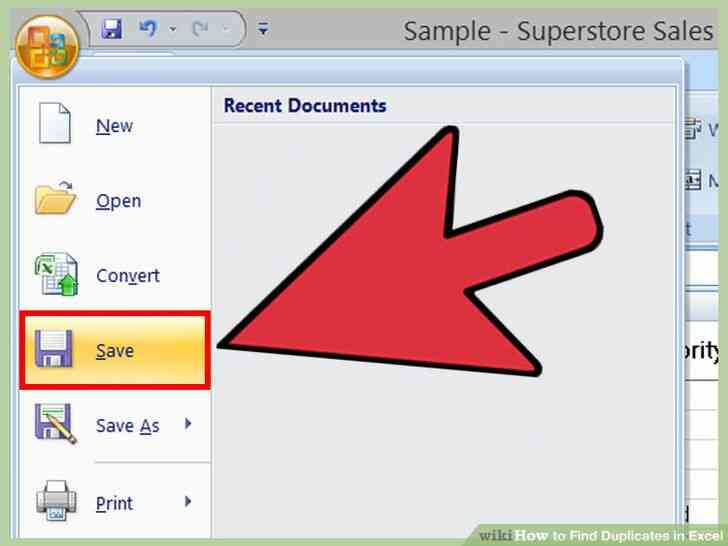
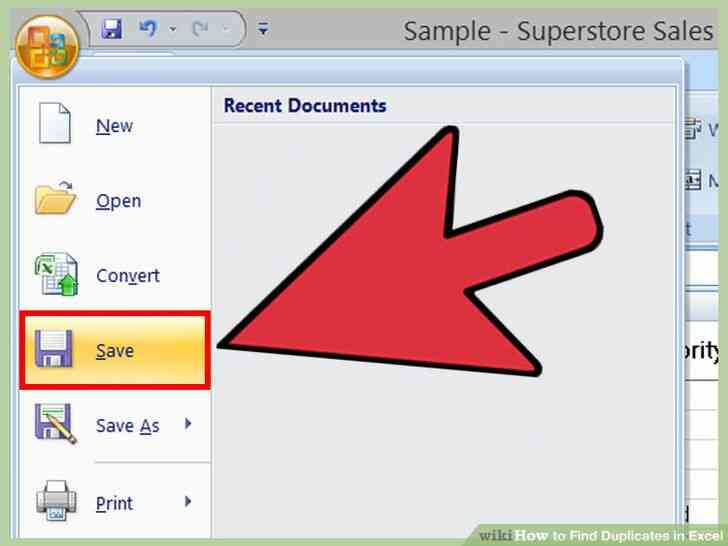
12
@@_
@@Guardar el documento de cambios. Si usted está satisfecho con sus revisiones, se han encontrado con éxito y se eliminan los duplicados en Excel!@@_
@@
el Método 2
el Uso de Excel Eliminar Duplicados Característica
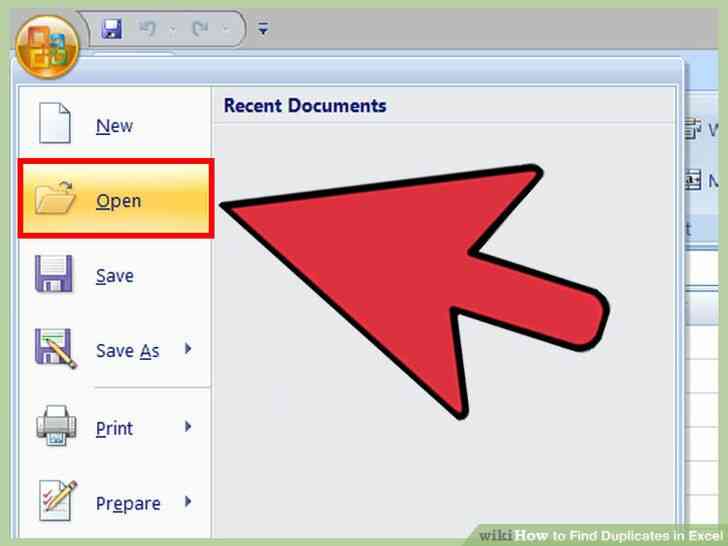
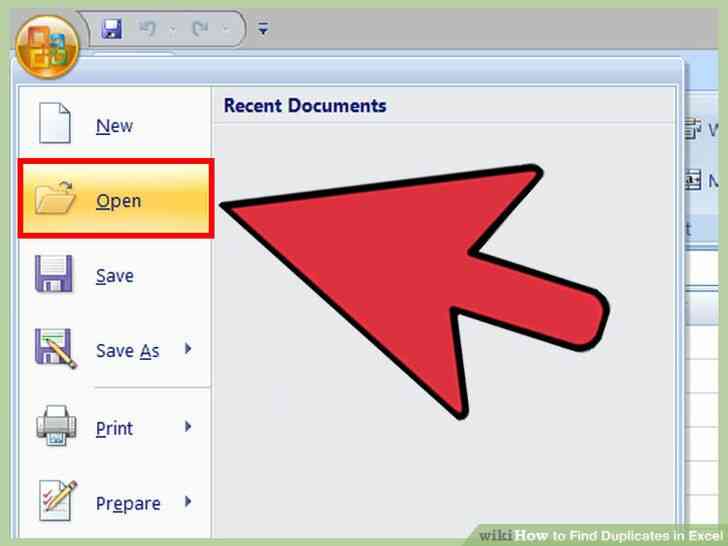
1
@@_
@@Abrir su archivo original. La primera cosa que tendrás que hacer es seleccionar todos los datos que desee examinar duplicados.
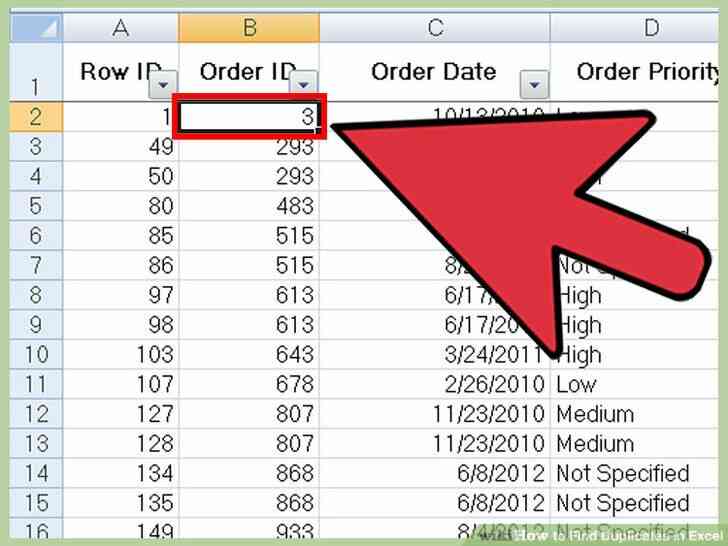
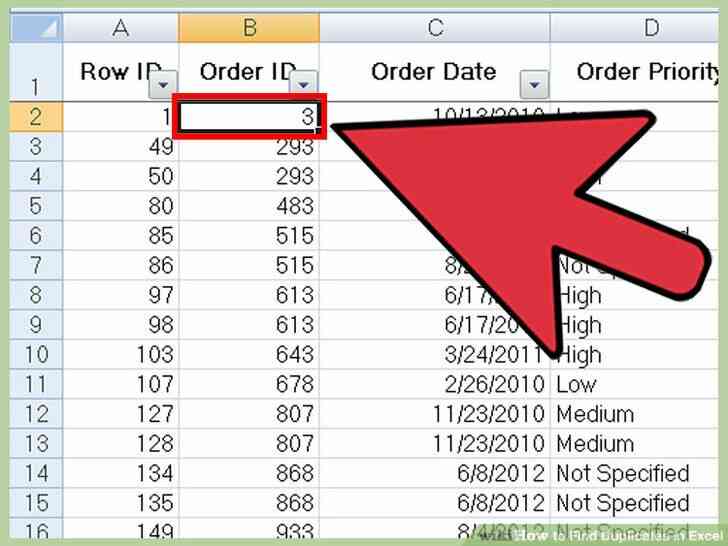
2
@@_
@@haga Clic en la celda en la esquina superior izquierda de su grupo de datos. Esto comienza el proceso de selección.
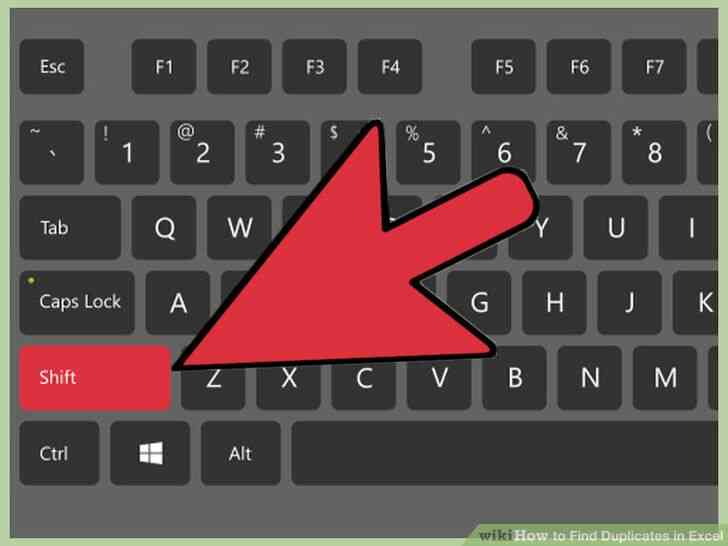
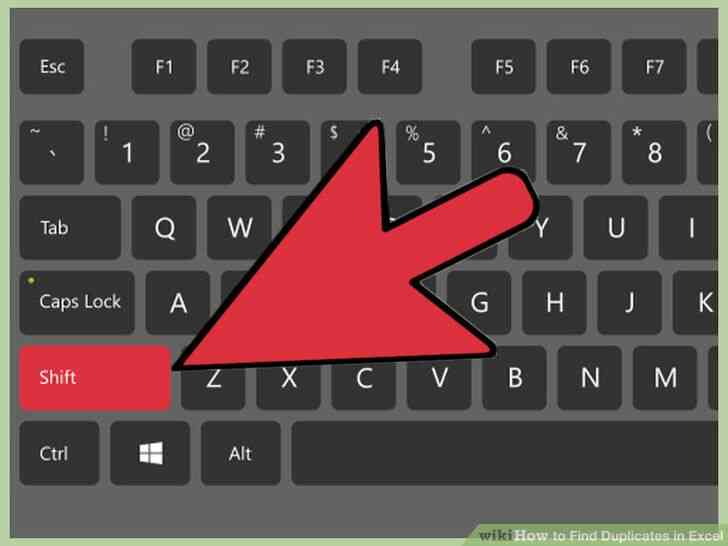
3
@@_
@@Mantenga pulsado el ? Tecla mayús y haga clic en el final de la celda. El final de la celda en la esquina inferior derecha de su grupo de datos. Esto seleccionará todos sus datos.
- Usted puede hacer esto en cualquier orden (por ejemplo, haga clic en la parte inferior derecha de la caja, a continuación, resalte de allí).
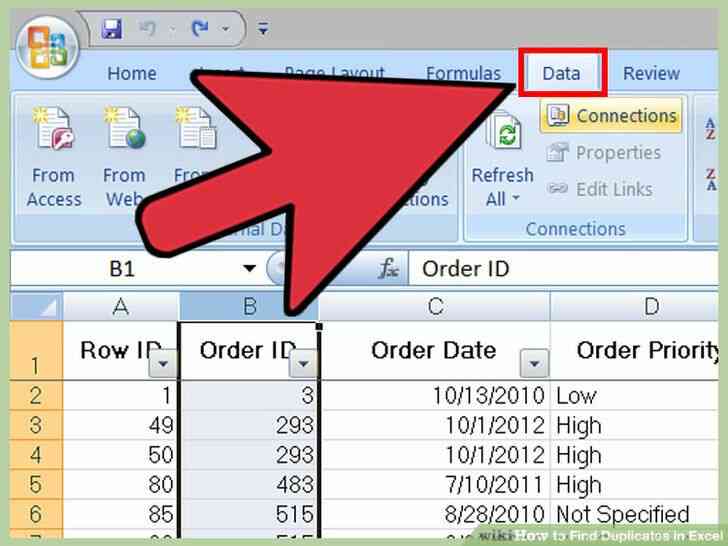
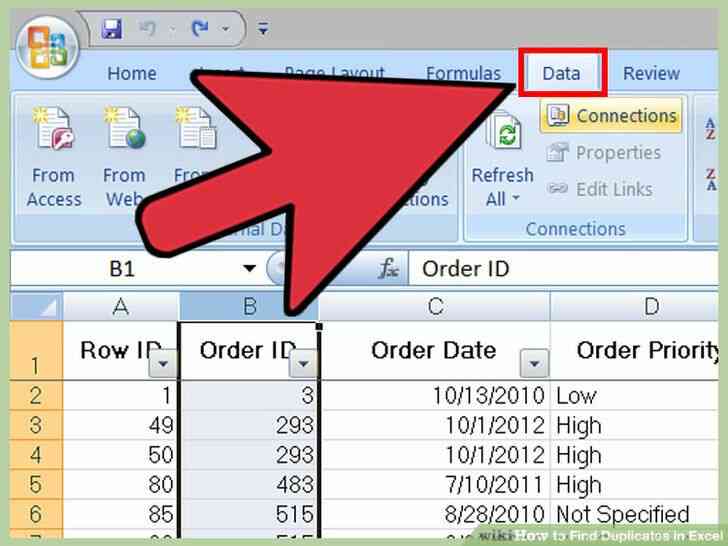
4
@@_
@@haga Clic en la pestaña de 'Datos' en la sección superior de la pantalla.
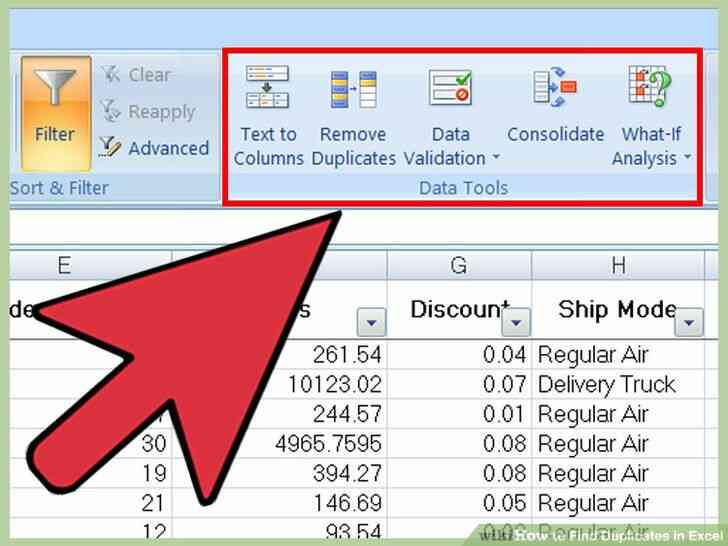
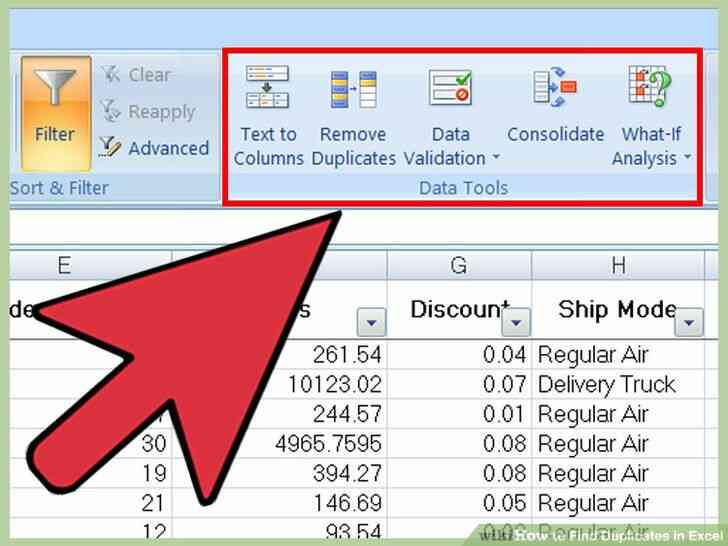
5
@@_
@@de Encontrar las 'Herramientas de Datos' en la sección de la barra de herramientas. Esta sección incluye herramientas para manipular los datos seleccionados, incluyendo la opción de 'Eliminar Duplicados'.
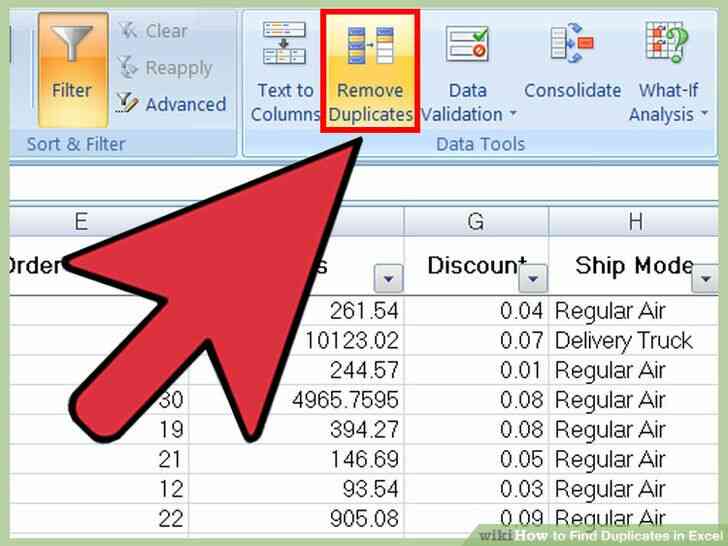
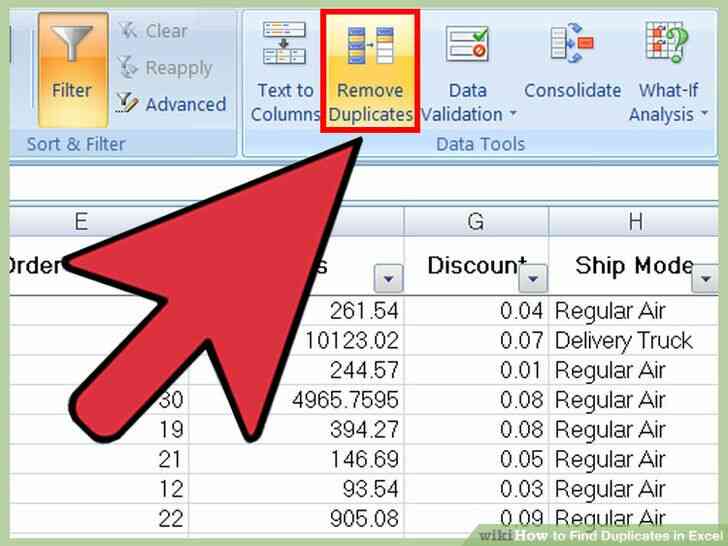
6
@@_
@@haga Clic en 'Quitar Duplicados'. Esto abrirá una ventana de personalización.
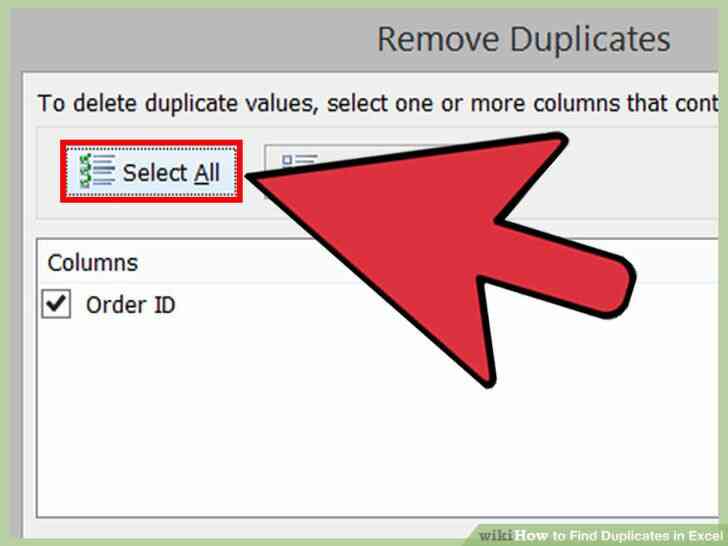
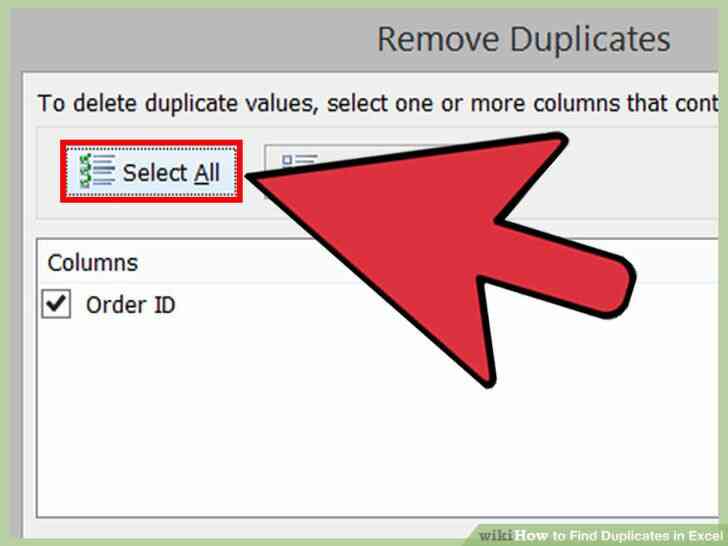
7
@@_
@@haga Clic en 'Seleccionar Todos'. Esto verificará que todas sus columnas han sido seleccionados.[5]
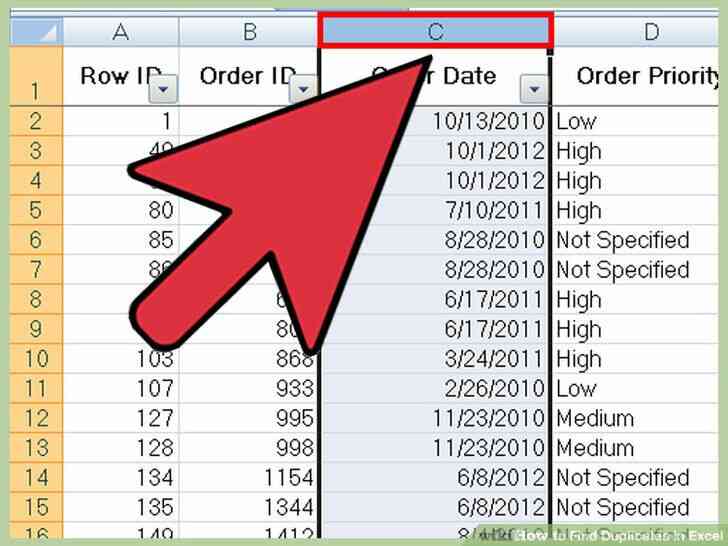
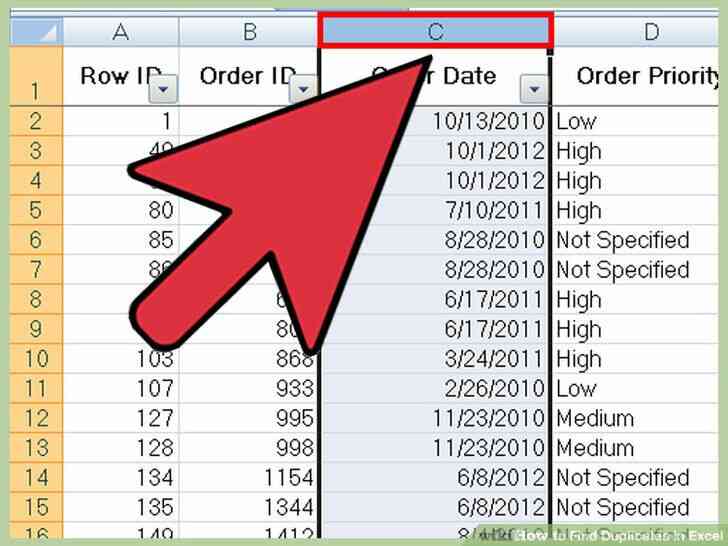
8
@@_
@@Verificación de las columnas que desee utilizar esta herramienta. La configuración predeterminada tiene todas las columnas marcada.
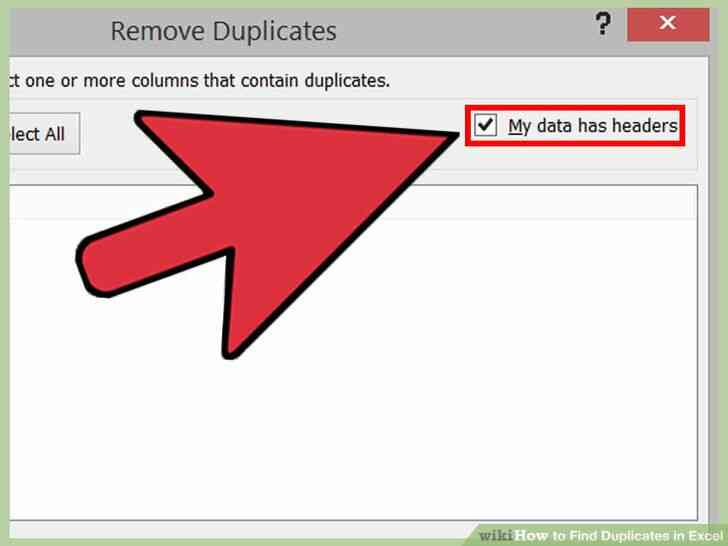
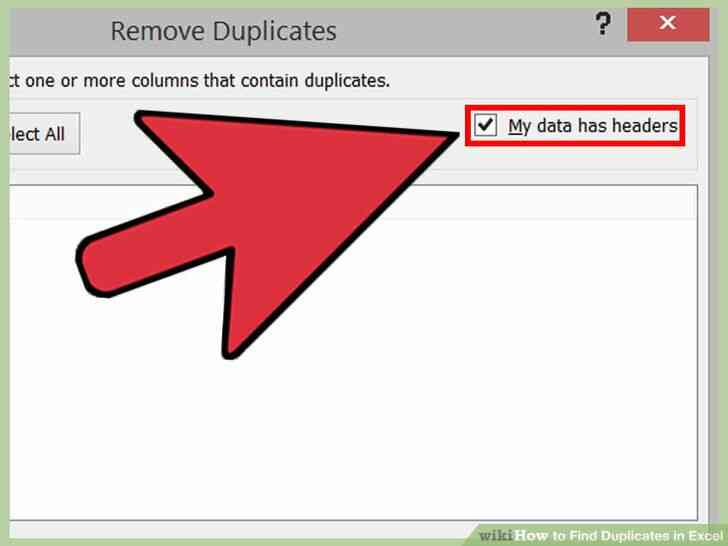
9
@@_
@@haga Clic en 'Mis datos tienen encabezados de' opción, si es aplicable. Esto le pedirá el programa a la etiqueta de la primera entrada en cada columna como un encabezado, dejando fuera del proceso de eliminación.
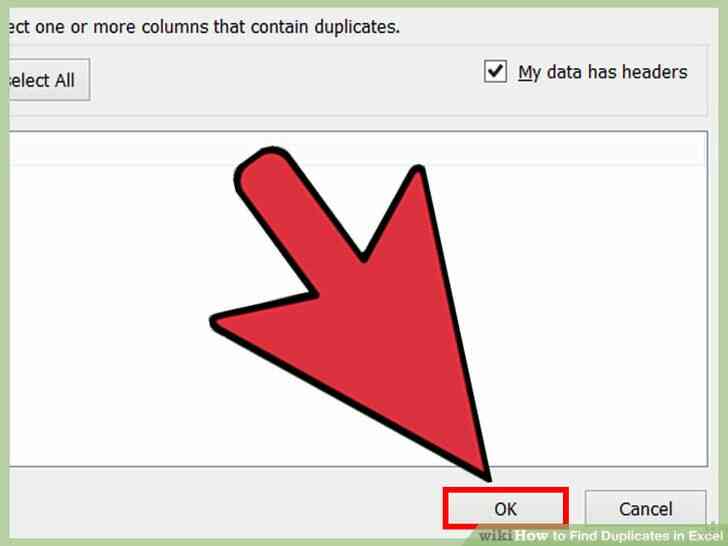
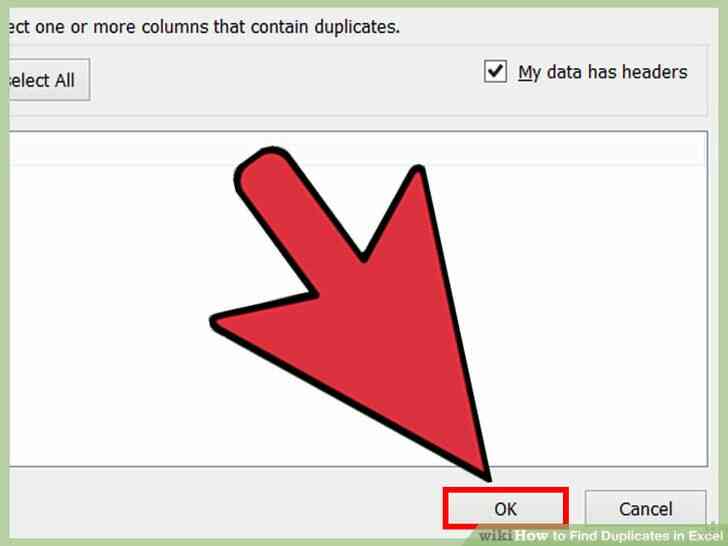
10
@@_
@@haga Clic en 'ACEPTAR' para eliminar los duplicados. Cuando usted está satisfecho con las opciones, haga clic en 'ACEPTAR'. Esto eliminará automáticamente los valores duplicados de su selección.
- Si el programa te dice que no hay duplicados, especialmente si usted sabe que hay & trate de colocar una marca junto a cada una de las columnas en la opción de 'Eliminar Duplicados' de la ventana. El escaneo de cada columna de a uno por vez va a resolver los errores.
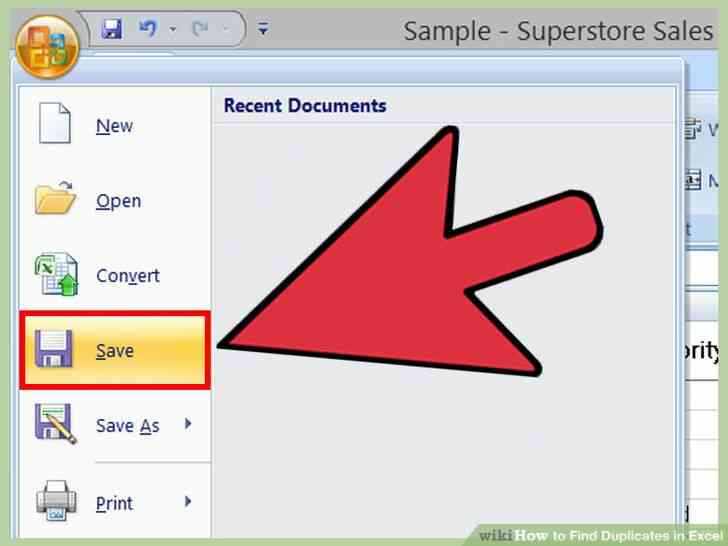
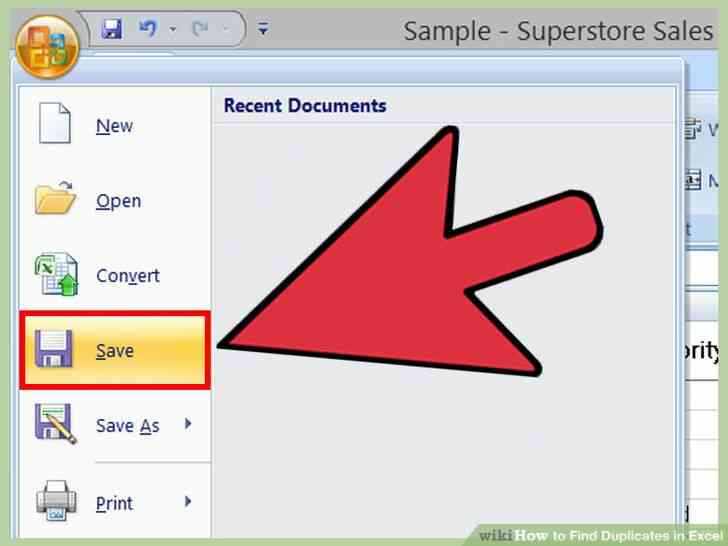
11
@@_
@@Guardar el documento de cambios. Si usted está satisfecho con sus revisiones, se han eliminado correctamente duplicados en Excel!
Como Encontrar Duplicados en Excel
Cuando se trabaja con una hoja de calculo Microsoft Excel con un monton de datos, probablemente encuentro las entradas duplicadas. Microsoft Excel Formato Condicional caracteristica muestra exactamente donde duplicados, mientras que el Eliminar Duplicados funcion de eliminar de ellos para usted. Visualizacion y eliminacion de duplicados se asegura de que sus datos y su presentacion son tan precisos como sea posible.
Medidas
@@_
@@
el Metodo 1
el Uso de Formato Condicional
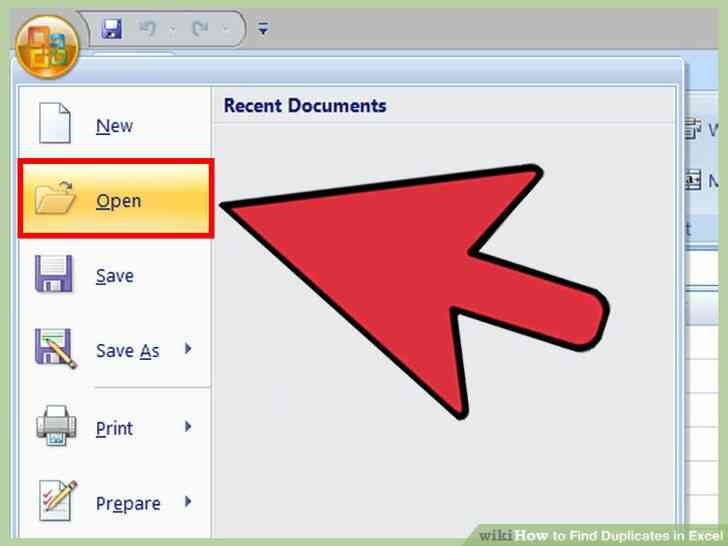
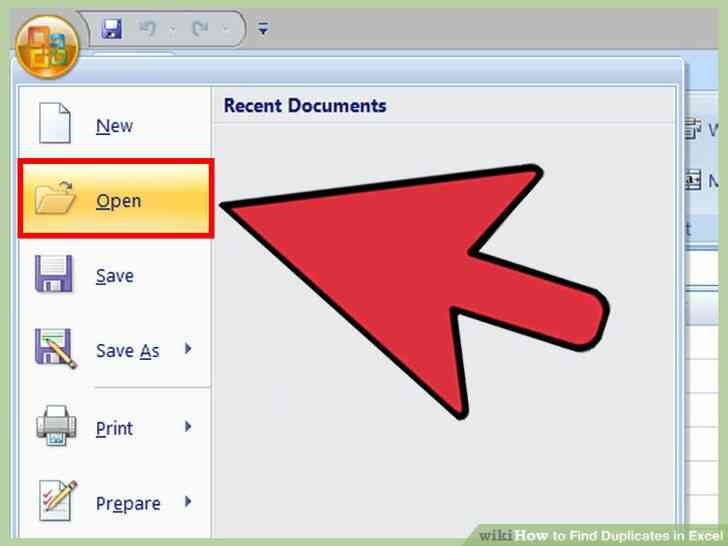
1
@@_
@@Abrir su archivo original. La primera cosa que tendras que hacer es seleccionar todos los datos que desee examinar duplicados.
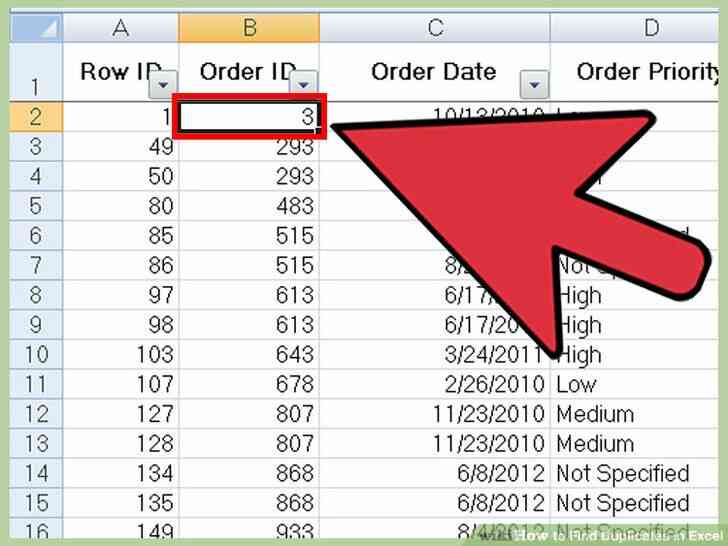
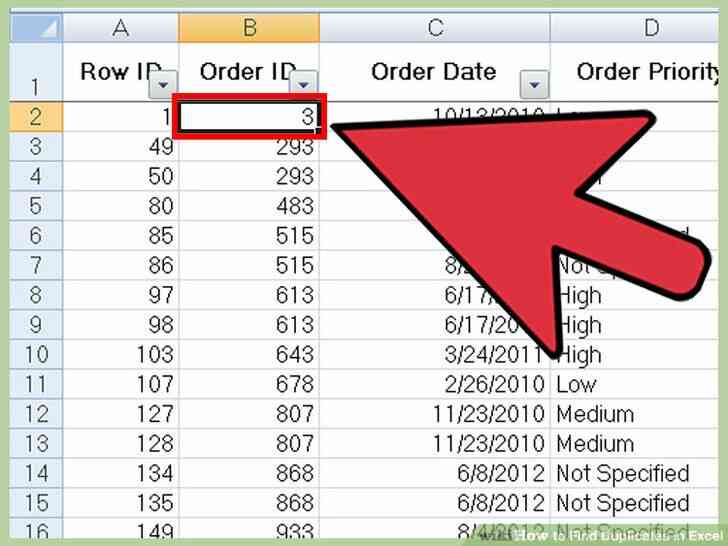
2
@@_
@@haga Clic en la celda en la esquina superior izquierda de su grupo de datos. Esto comienza el proceso de seleccion.
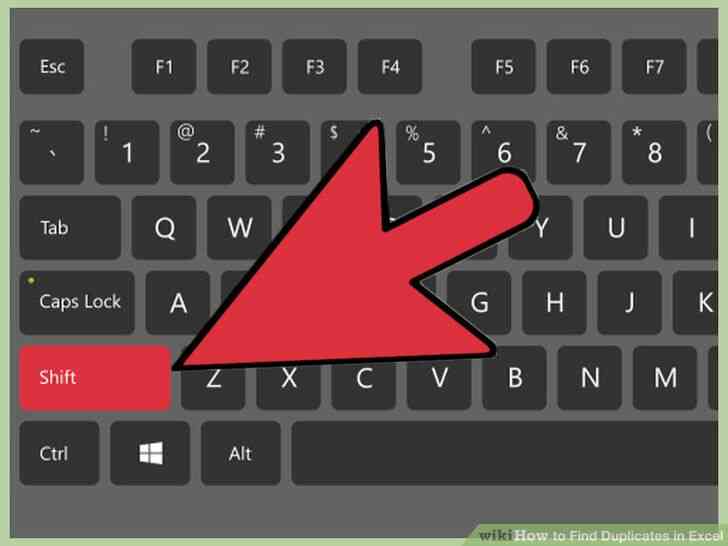
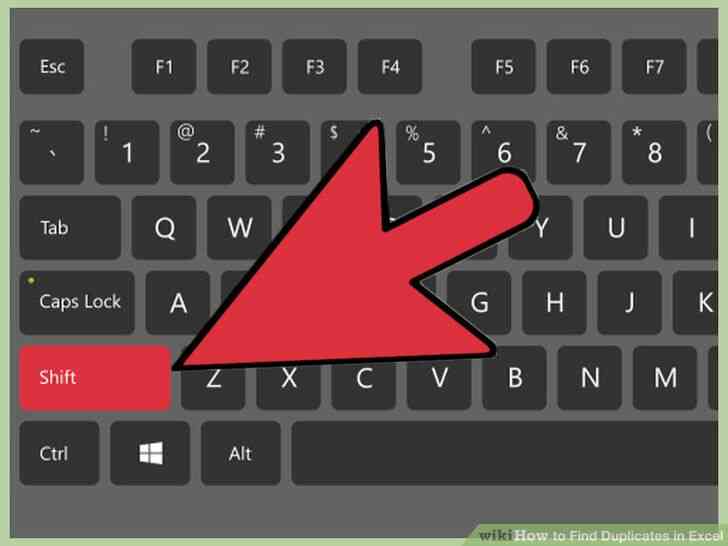
3
@@_
@@Mantenga pulsado el ? Tecla mayus y haga clic en el final de la celda. Tenga en cuenta que el final de la celda debe estar en la esquina inferior derecha de su grupo de datos. Esto seleccionara todos sus datos.
- Usted puede hacer esto en cualquier orden (por ejemplo, haga clic en la parte inferior derecha de la caja, a continuacion, resalte de alli).
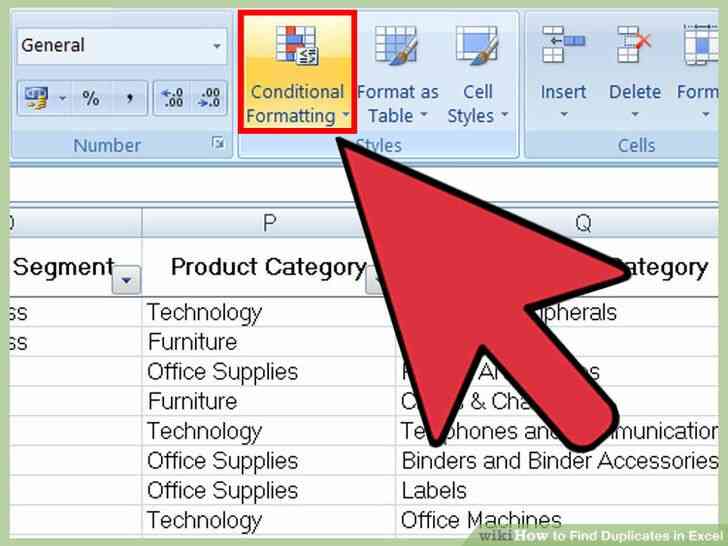
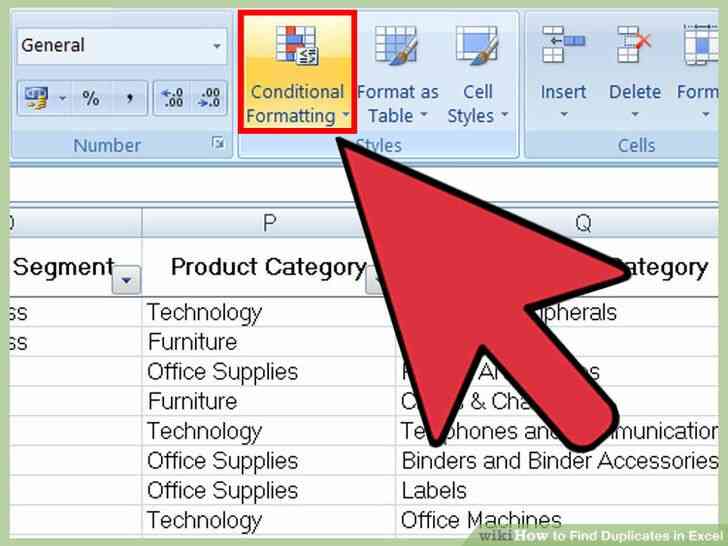
4
@@_
@@haga Clic en 'Formato Condicional.' Se puede encontrar en la ficha 'Inicio'/cinta de opciones de la barra de herramientas (en muchos casos, en los 'Estilos' de la seccion).[1] al hacer Clic aparecera un menu desplegable.
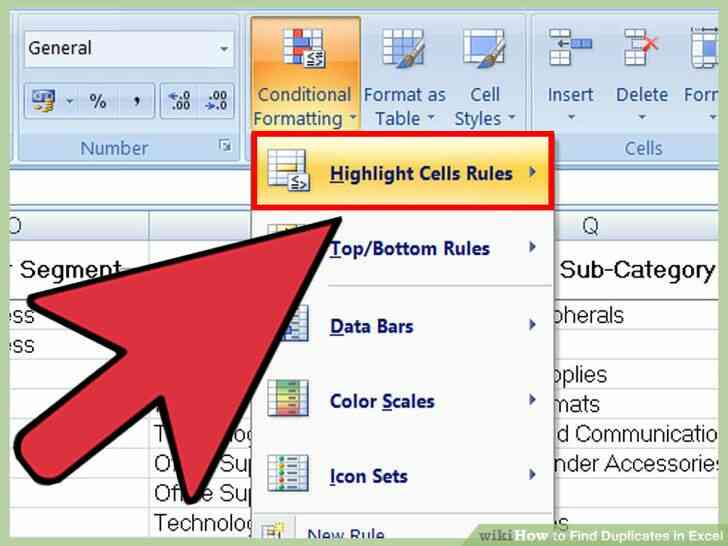
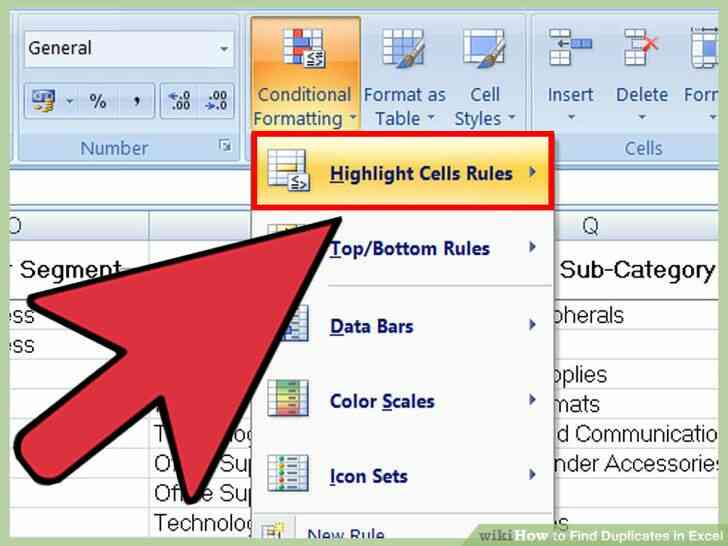
5
@@_
@@Seleccione 'Resaltar Reglas de Celdas', 'Valores Duplicados.' Asegurese de que los datos aun esta resaltada cuando usted hace esto. Esto abrira una ventana con las opciones de personalizacion que en otro menu desplegable.[2]
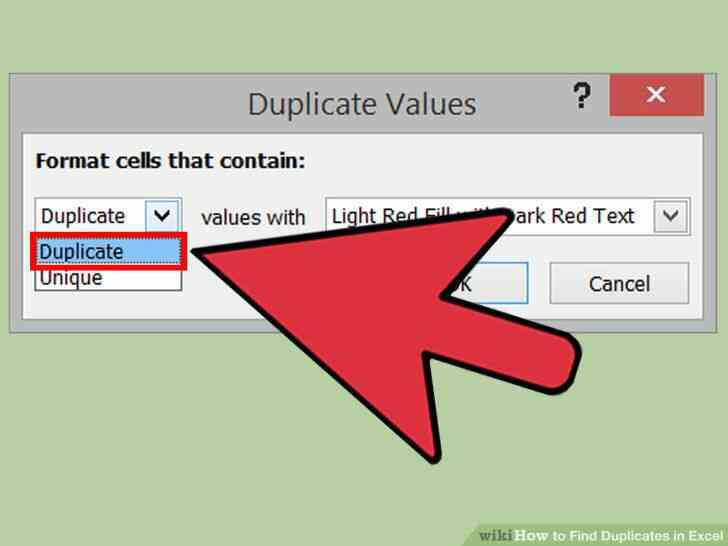
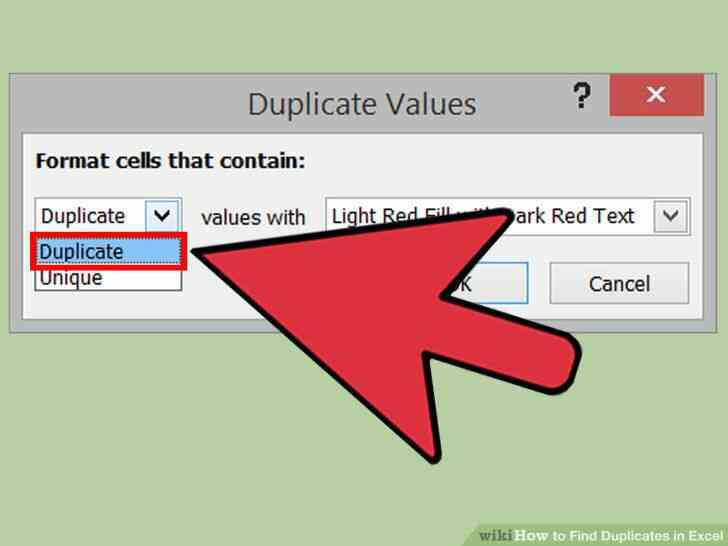
6
@@_
@@Seleccione 'Duplicar Valores' desde el menu desplegable.
- Si en cambio desea mostrar todos los valores unicos, puede seleccionar 'Unico' en su lugar.
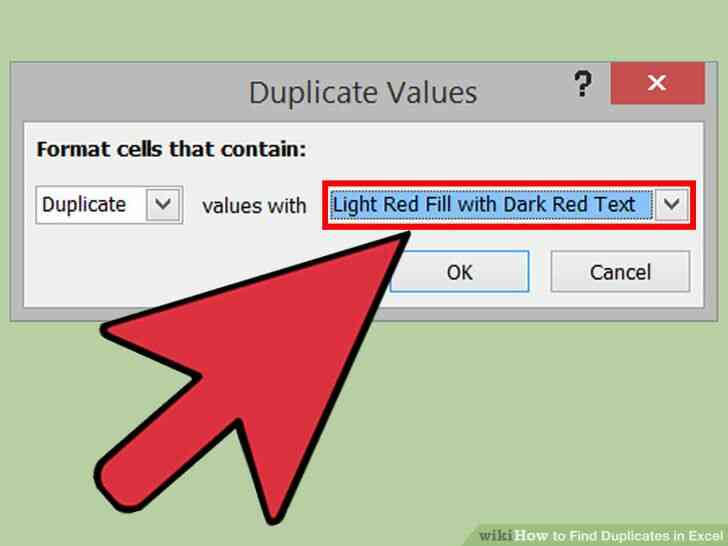
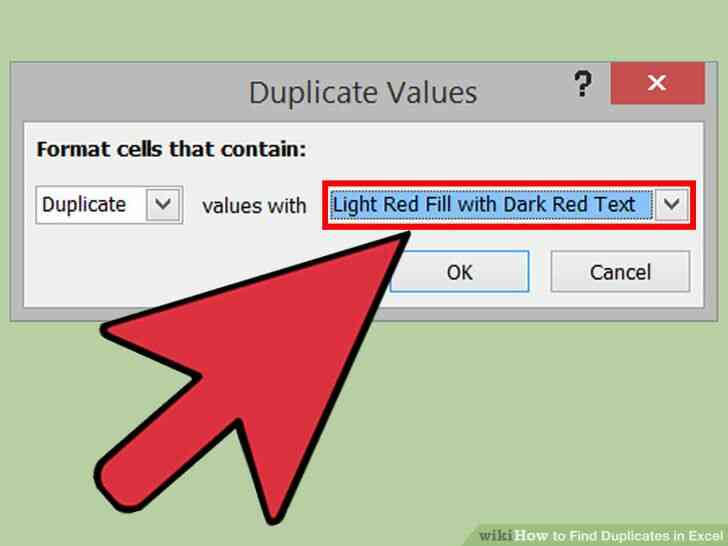
7
@@_
@@Elegir su color de resaltado. El color de resaltado, designara a los duplicados. El valor predeterminado es de color rojo claro rojo oscuro de texto.[3]
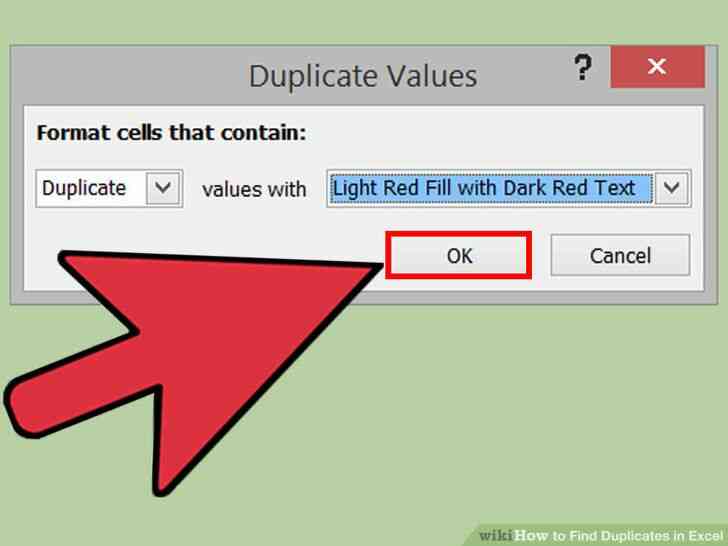
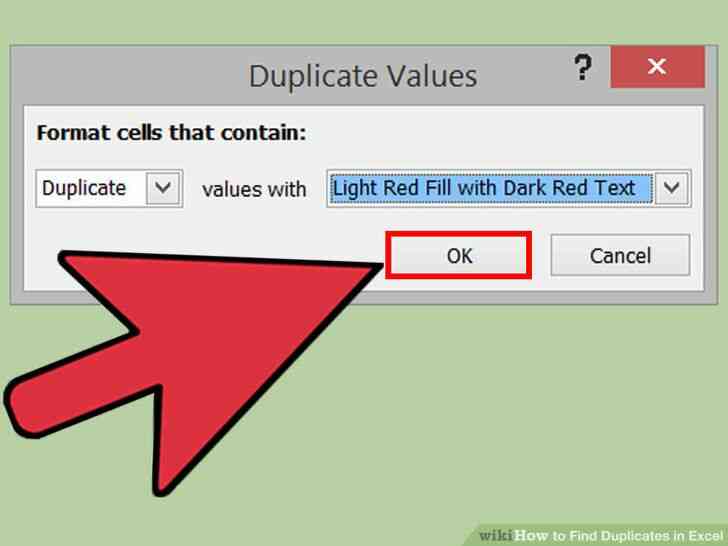
8
@@_
@@haga Clic en 'ACEPTAR' para ver sus resultados.
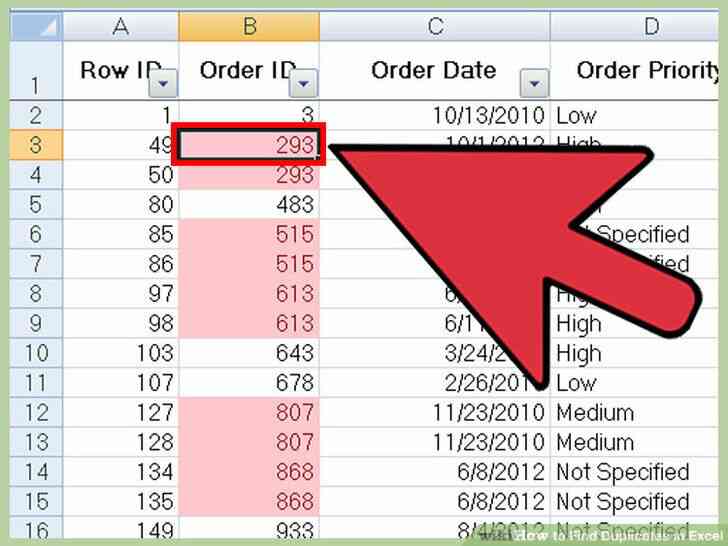
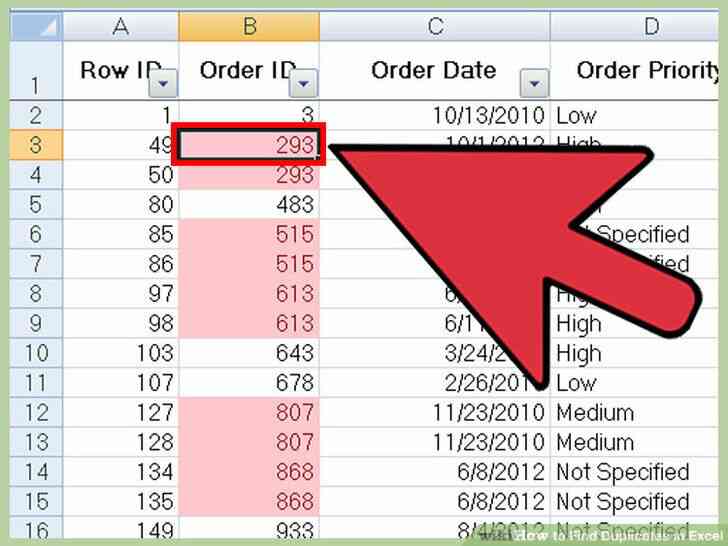
9
@@_
@@Seleccionar un duplicado del cuadro y pulse Eliminar para eliminarlo. Usted no desea eliminar estos valores si cada pieza de datos que representa algo (por ejemplo, una encuesta).
- una Vez que se elimina una vez duplicado, a su socio, el valor de perder su punto culminante.
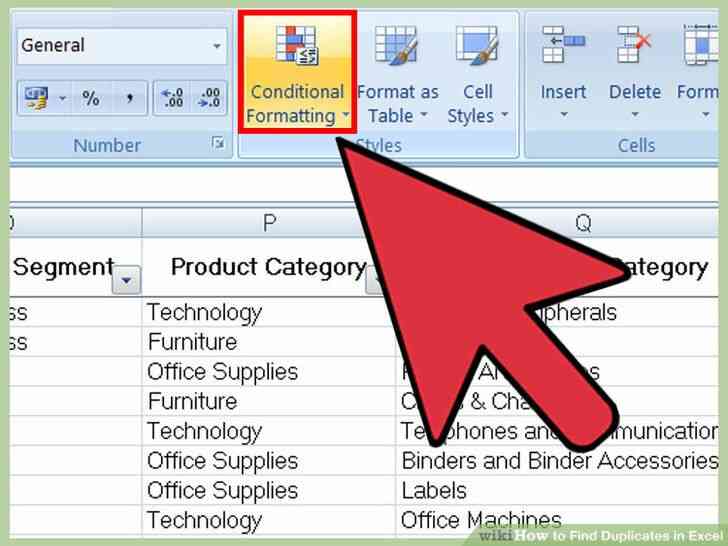
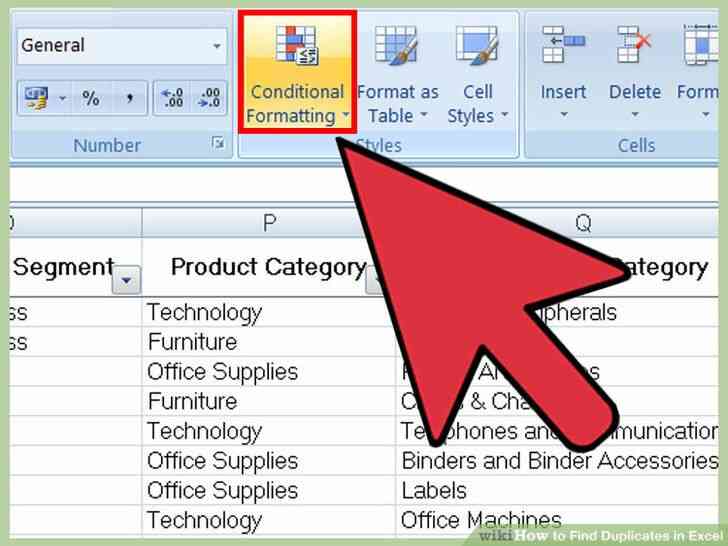
10
@@_
@@haga Clic en 'Formato Condicional' de nuevo. Si se eliminan los duplicados o no, usted debe quitar el resaltado de formato antes de salir del documento.
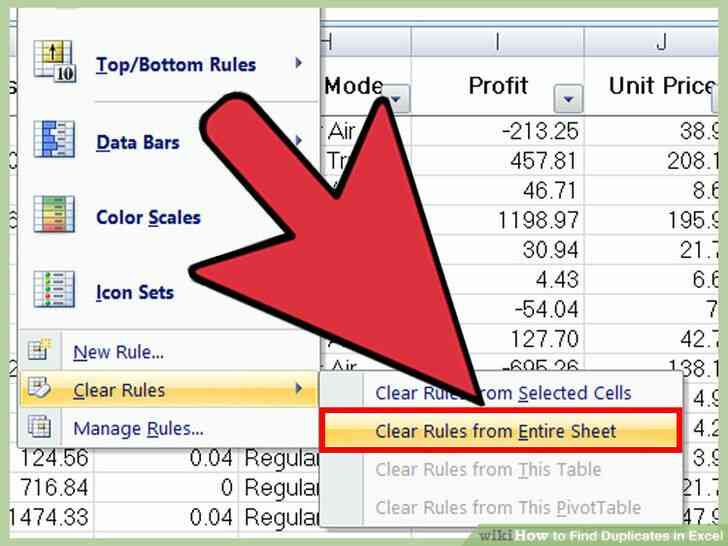
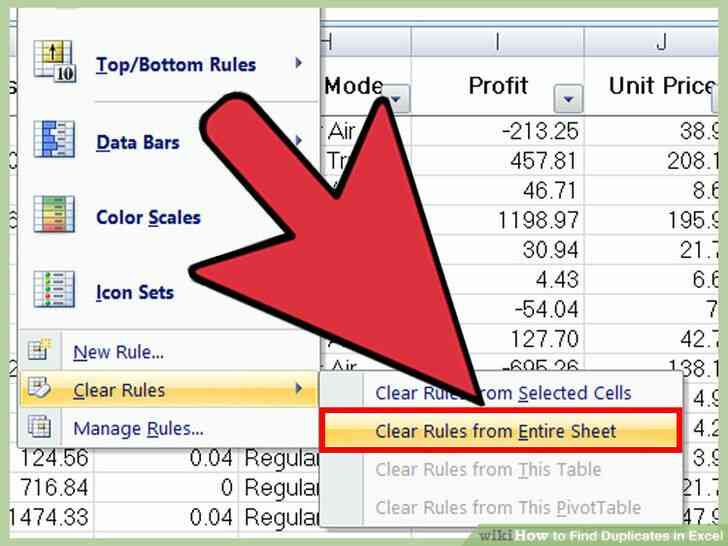
11
@@_
@@Seleccione 'Reglas Claras', 'Reglas Claras de Toda la Hoja' para borrar formato. Este va a quitar el resaltado alrededor de los duplicados no eliminar.[4]
- Si usted tiene varias secciones de la hoja de calculo con formato, puede seleccionar un area especifica y haga clic en 'Reglas Claras de Celdas Seleccionadas' para eliminar sus resaltado.
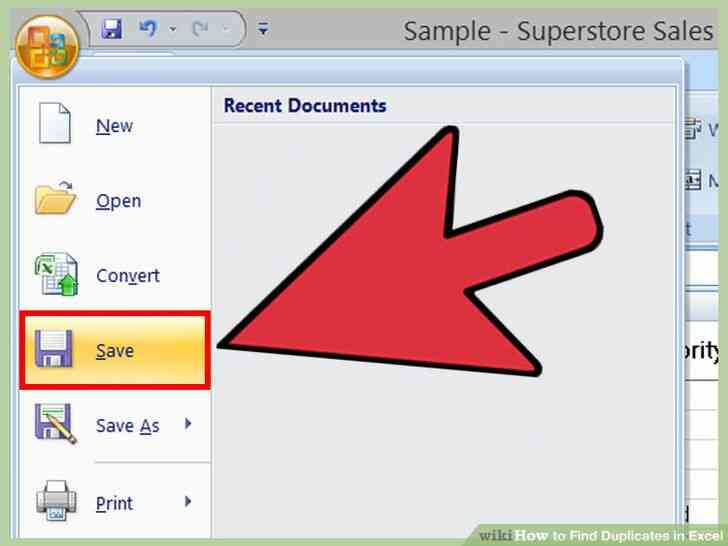
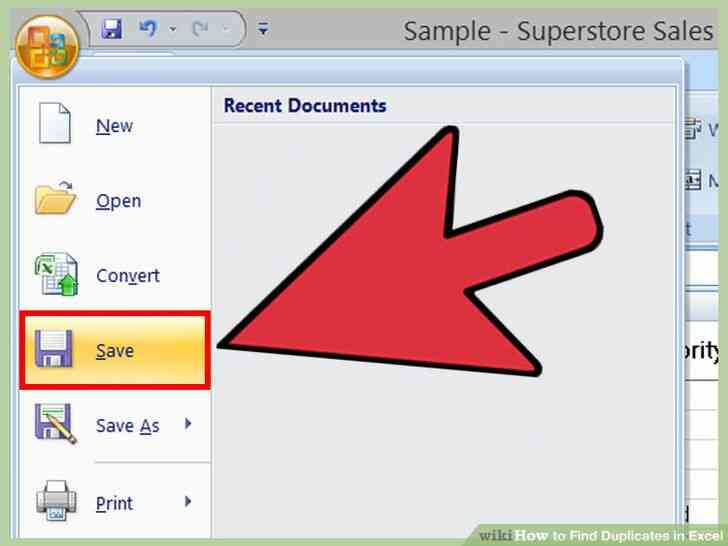
12
@@_
@@Guardar el documento de cambios. Si usted esta satisfecho con sus revisiones, se han encontrado con exito y se eliminan los duplicados en Excel!@@_
@@
el Metodo 2
el Uso de Excel Eliminar Duplicados Caracteristica
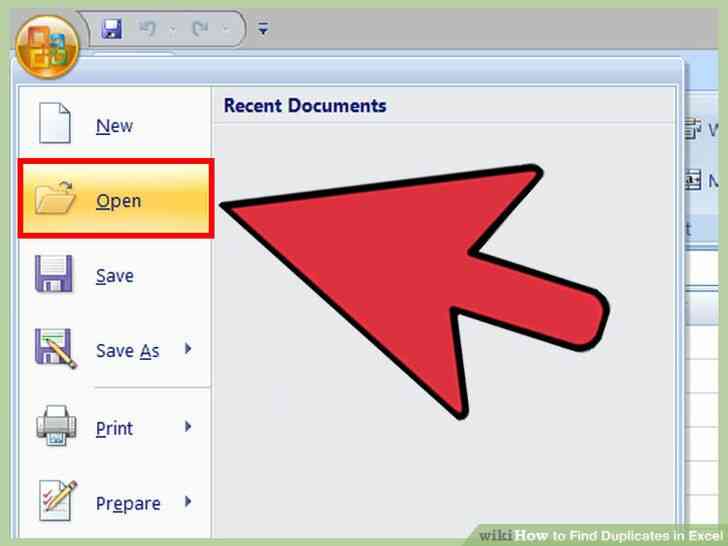
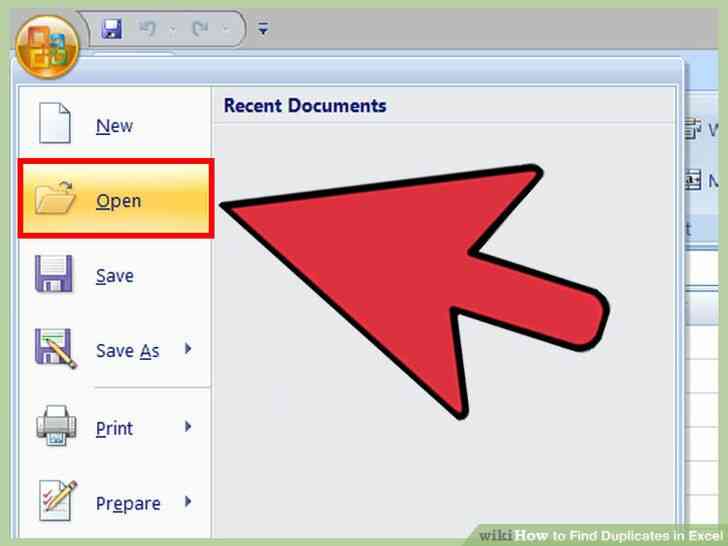
1
@@_
@@Abrir su archivo original. La primera cosa que tendras que hacer es seleccionar todos los datos que desee examinar duplicados.
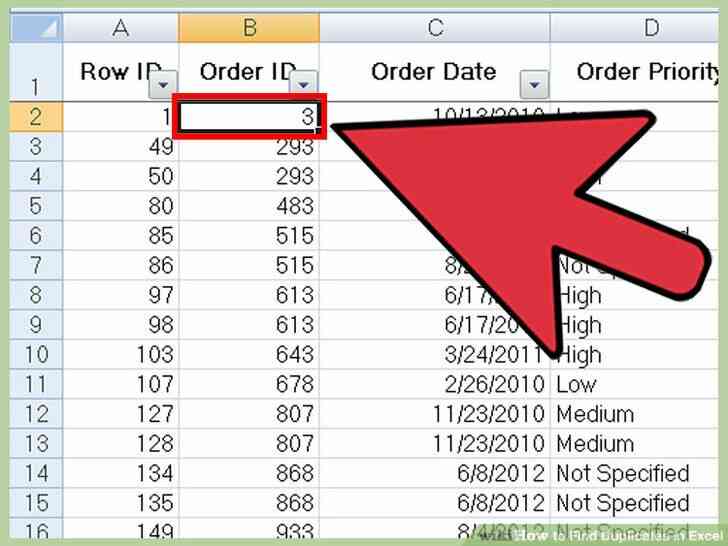
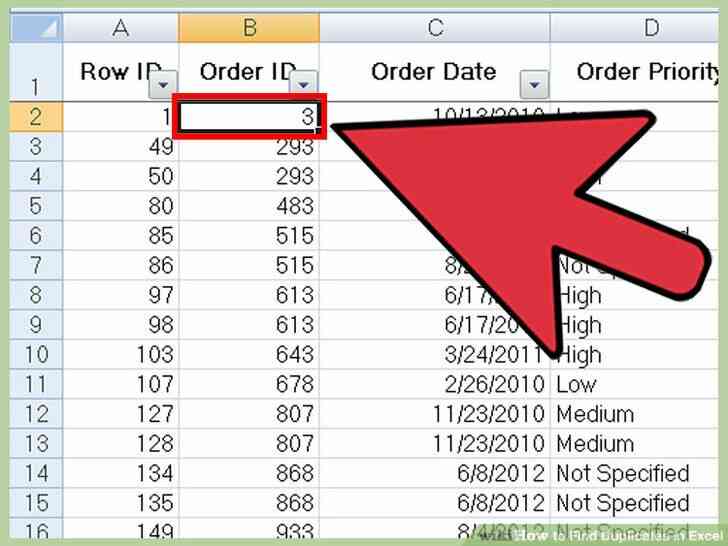
2
@@_
@@haga Clic en la celda en la esquina superior izquierda de su grupo de datos. Esto comienza el proceso de seleccion.
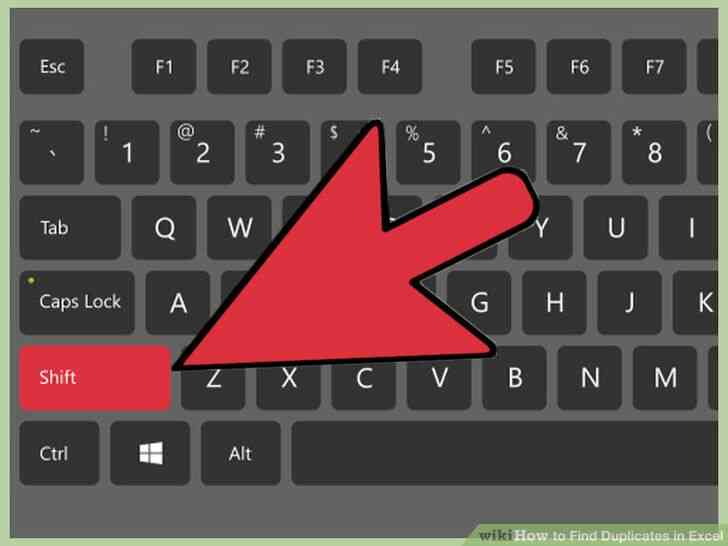
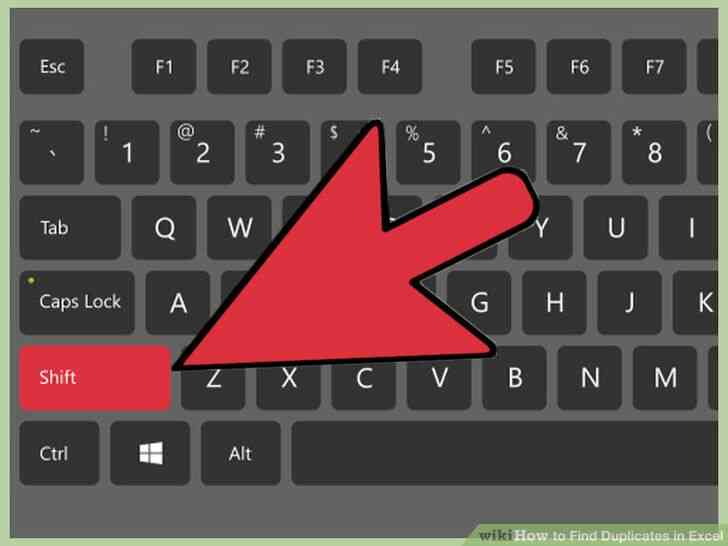
3
@@_
@@Mantenga pulsado el ? Tecla mayus y haga clic en el final de la celda. El final de la celda en la esquina inferior derecha de su grupo de datos. Esto seleccionara todos sus datos.
- Usted puede hacer esto en cualquier orden (por ejemplo, haga clic en la parte inferior derecha de la caja, a continuacion, resalte de alli).
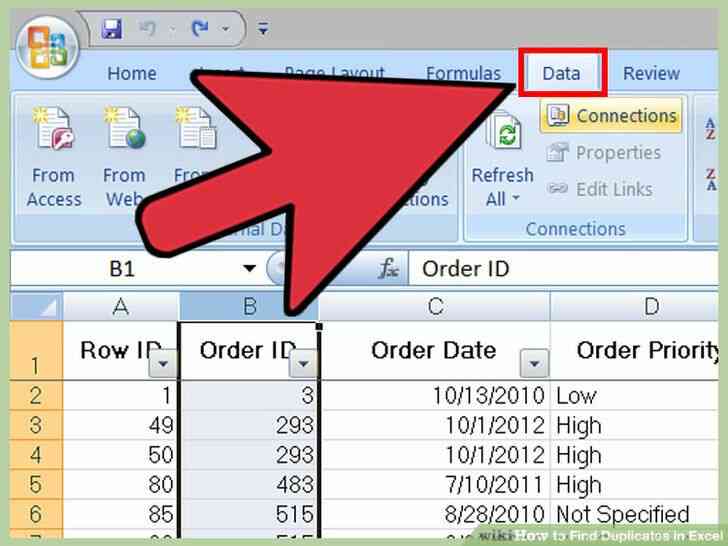
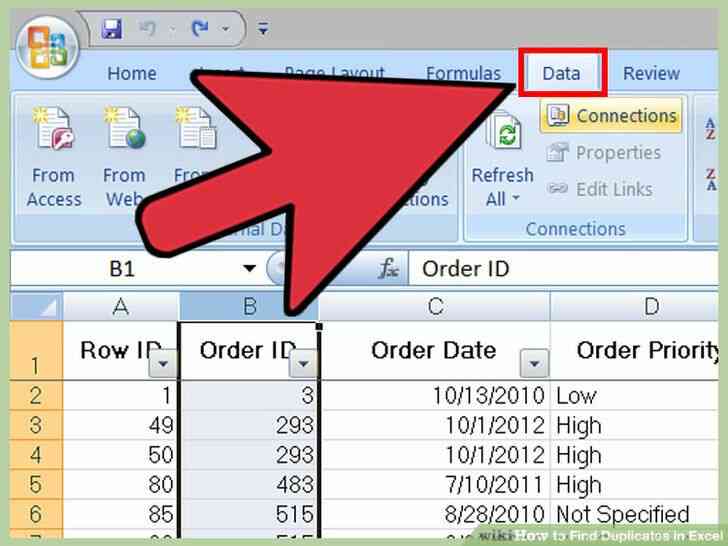
4
@@_
@@haga Clic en la pestaña de 'Datos' en la seccion superior de la pantalla.
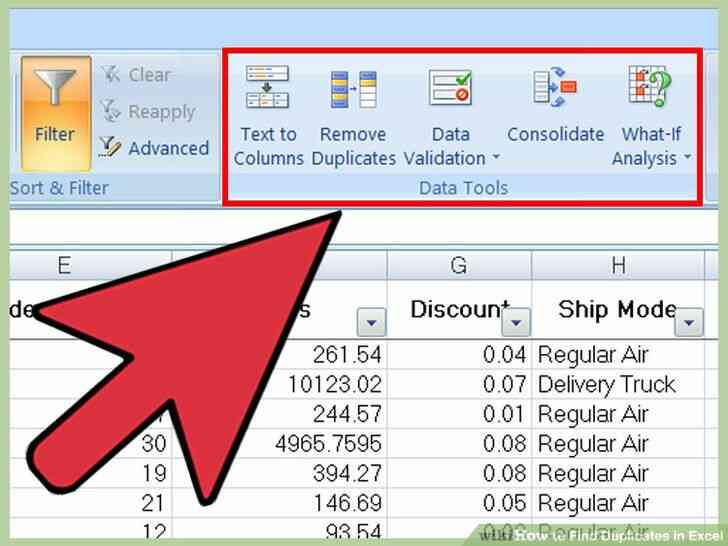
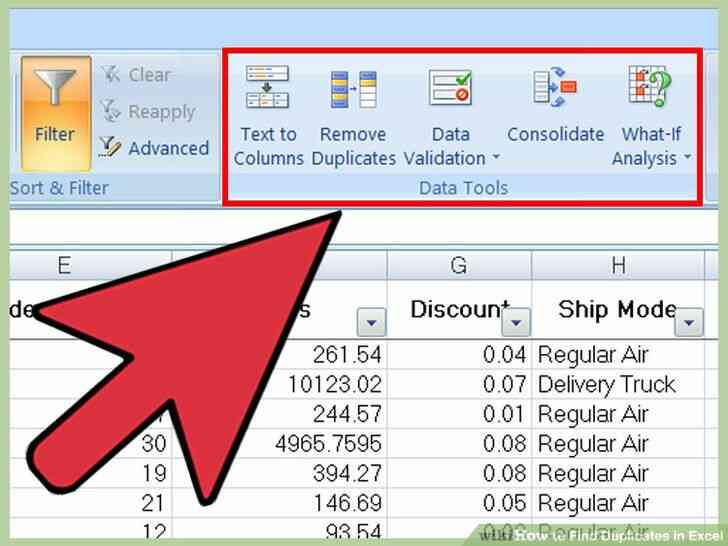
5
@@_
@@de Encontrar las 'Herramientas de Datos' en la seccion de la barra de herramientas. Esta seccion incluye herramientas para manipular los datos seleccionados, incluyendo la opcion de 'Eliminar Duplicados'.
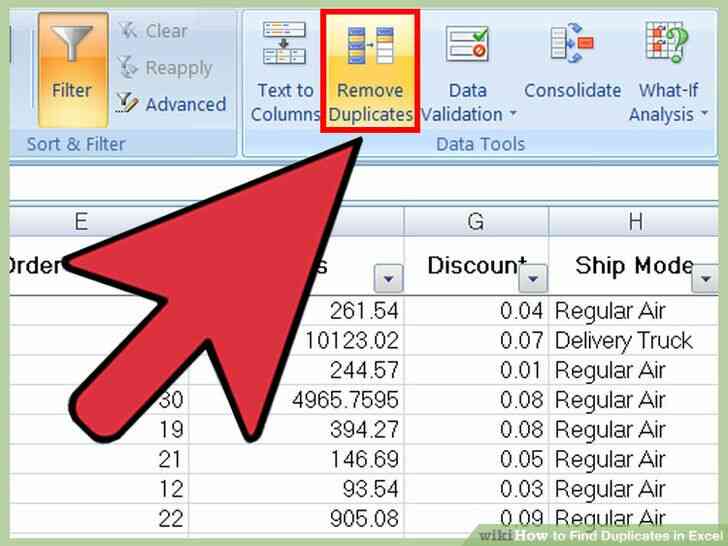
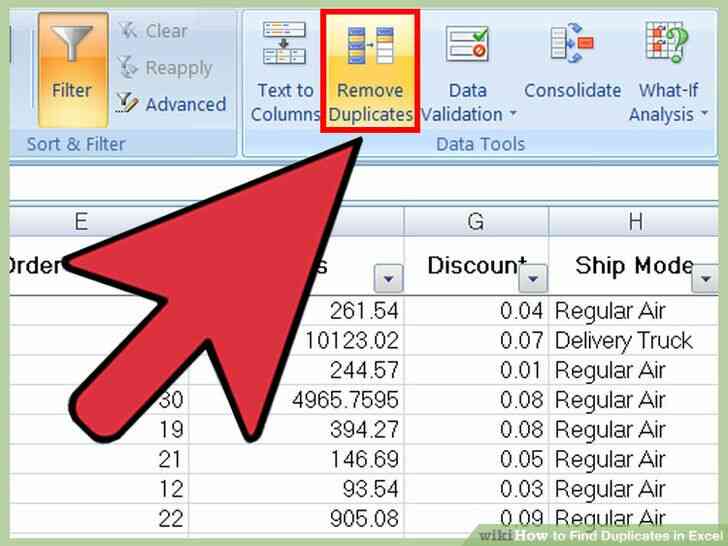
6
@@_
@@haga Clic en 'Quitar Duplicados'. Esto abrira una ventana de personalizacion.
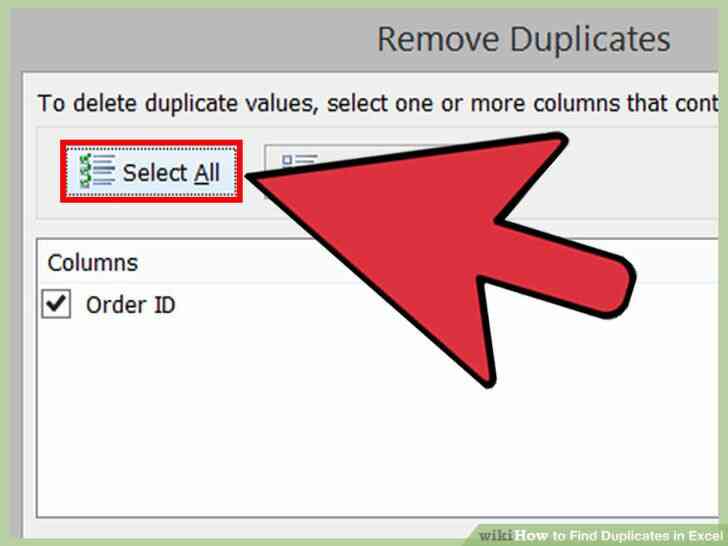
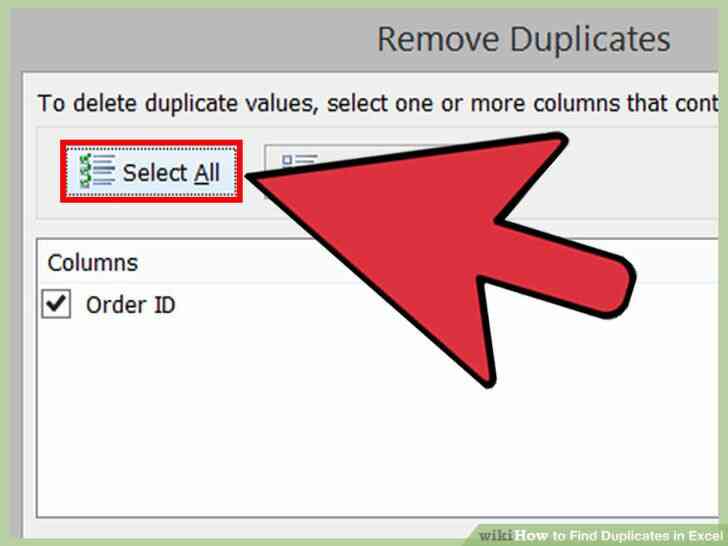
7
@@_
@@haga Clic en 'Seleccionar Todos'. Esto verificara que todas sus columnas han sido seleccionados.[5]
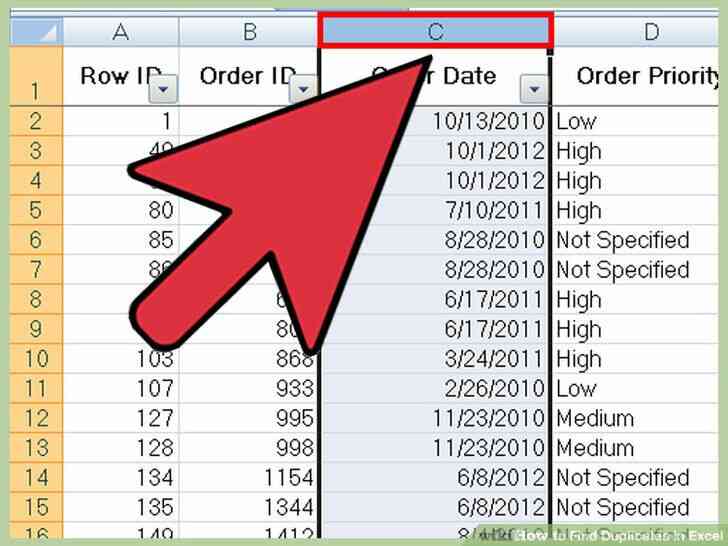
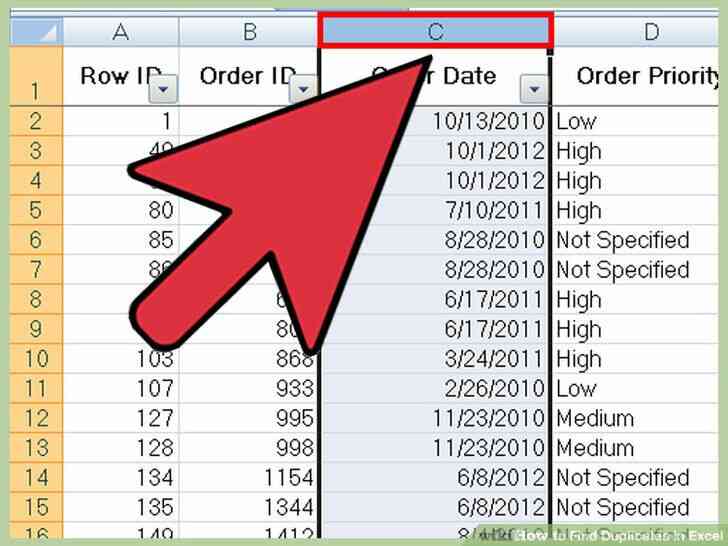
8
@@_
@@Verificacion de las columnas que desee utilizar esta herramienta. La configuracion predeterminada tiene todas las columnas marcada.
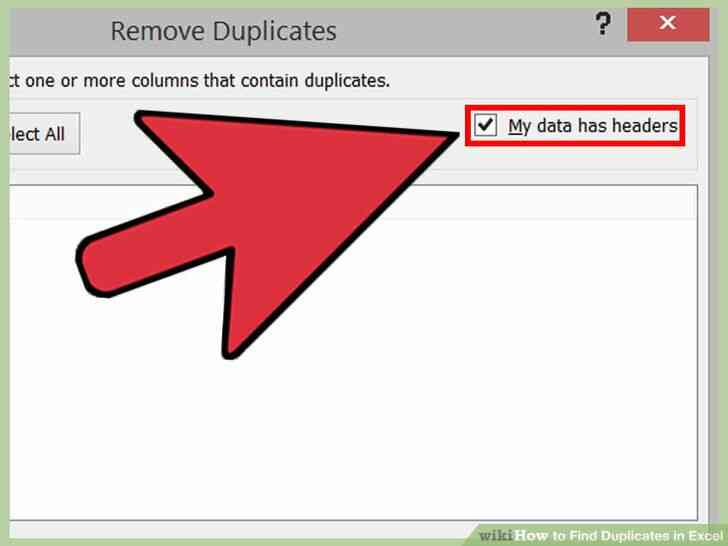
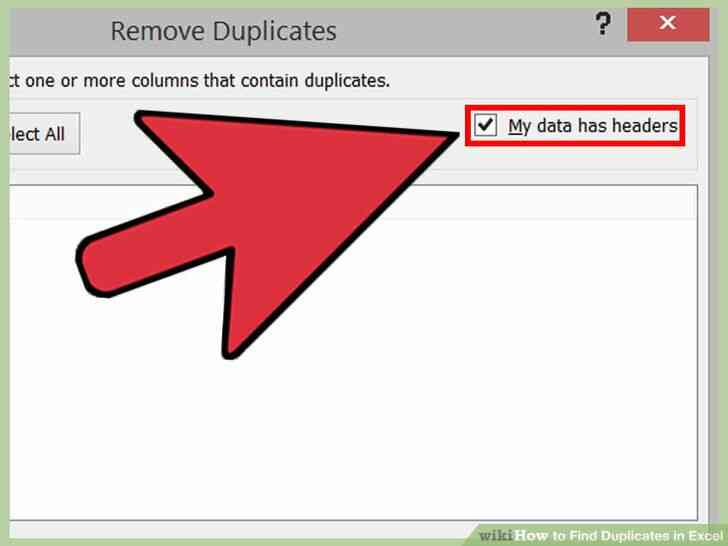
9
@@_
@@haga Clic en 'Mis datos tienen encabezados de' opcion, si es aplicable. Esto le pedira el programa a la etiqueta de la primera entrada en cada columna como un encabezado, dejando fuera del proceso de eliminacion.
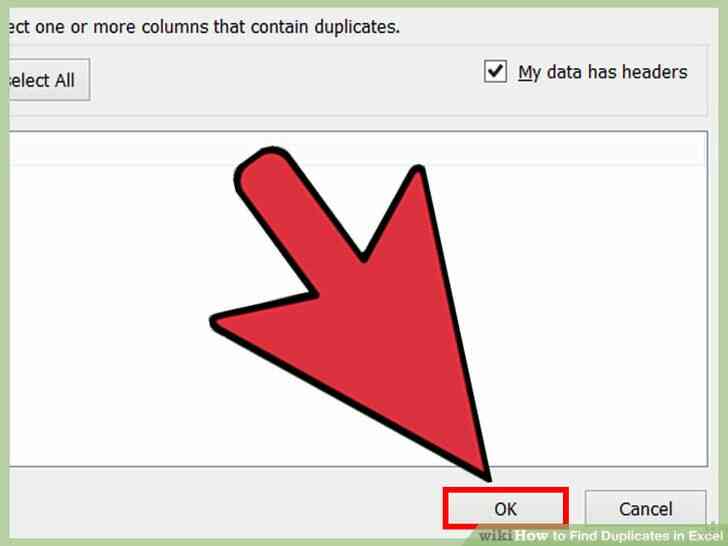
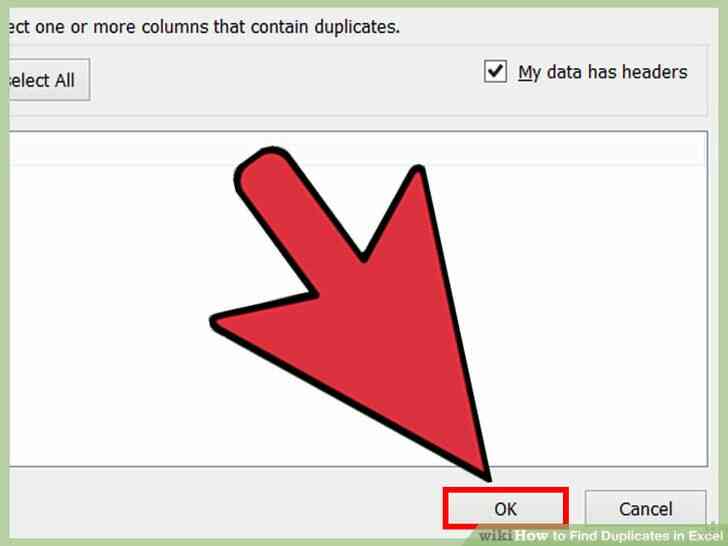
10
@@_
@@haga Clic en 'ACEPTAR' para eliminar los duplicados. Cuando usted esta satisfecho con las opciones, haga clic en 'ACEPTAR'. Esto eliminara automaticamente los valores duplicados de su seleccion.
- Si el programa te dice que no hay duplicados, especialmente si usted sabe que hay & trate de colocar una marca junto a cada una de las columnas en la opcion de 'Eliminar Duplicados' de la ventana. El escaneo de cada columna de a uno por vez va a resolver los errores.
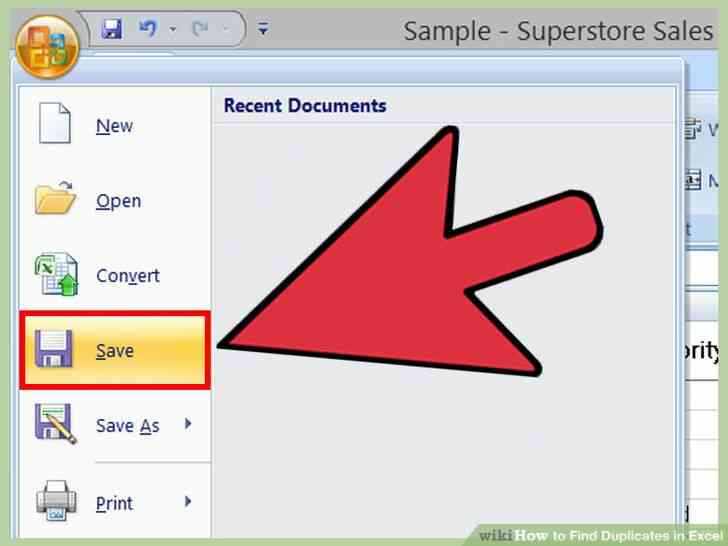
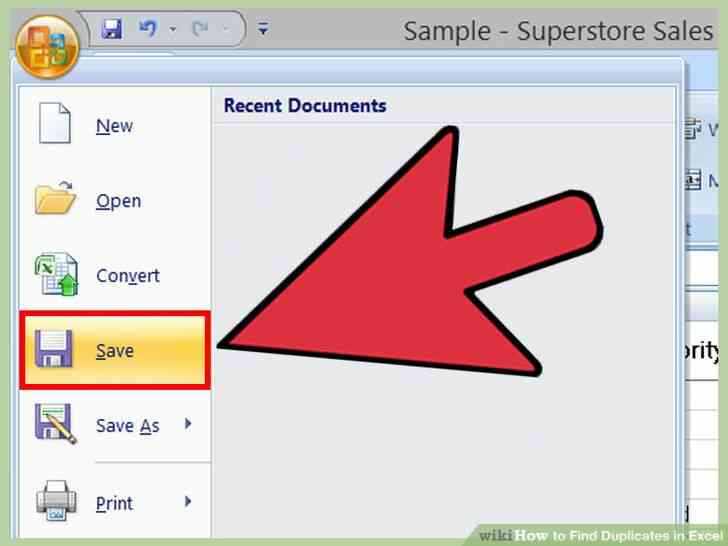
11
@@_
@@Guardar el documento de cambios. Si usted esta satisfecho con sus revisiones, se han eliminado correctamente duplicados en Excel! Cómo Encontrar Duplicados en Excel
By Consejos Y Trucos
Cuando se trabaja con una hoja de cálculo Microsoft Excel con un montón de datos, probablemente encuentro las entradas duplicadas. Microsoft Excel Formato Condicional característica muestra exactamente dónde duplicados, mientras que el Eliminar Duplicados función de eliminar de ellos para usted. Visualización y eliminación de duplicados se asegura de que sus datos y su presentación son tan precisos como sea posible.